راه اندازی داخلی روی آی پی فون پاناسونیک (IP Phone Panasonic) با استفاده از نرم افزار ایزابل
در ویدئوی آموزشی قبلی نحوه نصب و راه اندازی داخلی ها را بر روی سافت فون و همچنین مدیریت آنها را از روی صفحه وب ایزابل بررسی کردیم. در این مقاله آموزشی قصد داریم به صورت عملی، راه اندازی داخلی ها روی آی پی فون پاناسونیک (IP Phone Panasonic) را به شما آموزش دهیم.
برای این آموزش یا آی پی فون HDV130 را در نظر گرفتیم که تنظیمات آن برای سایر تلفن های پاناسونیک نیز تقریبا به همین صورت طی دو مرحله انجام می گیرد.
آنچه در این مقاله می خوانید:
مرحله اول: راه اندازی داخلی ها روی ایزابل
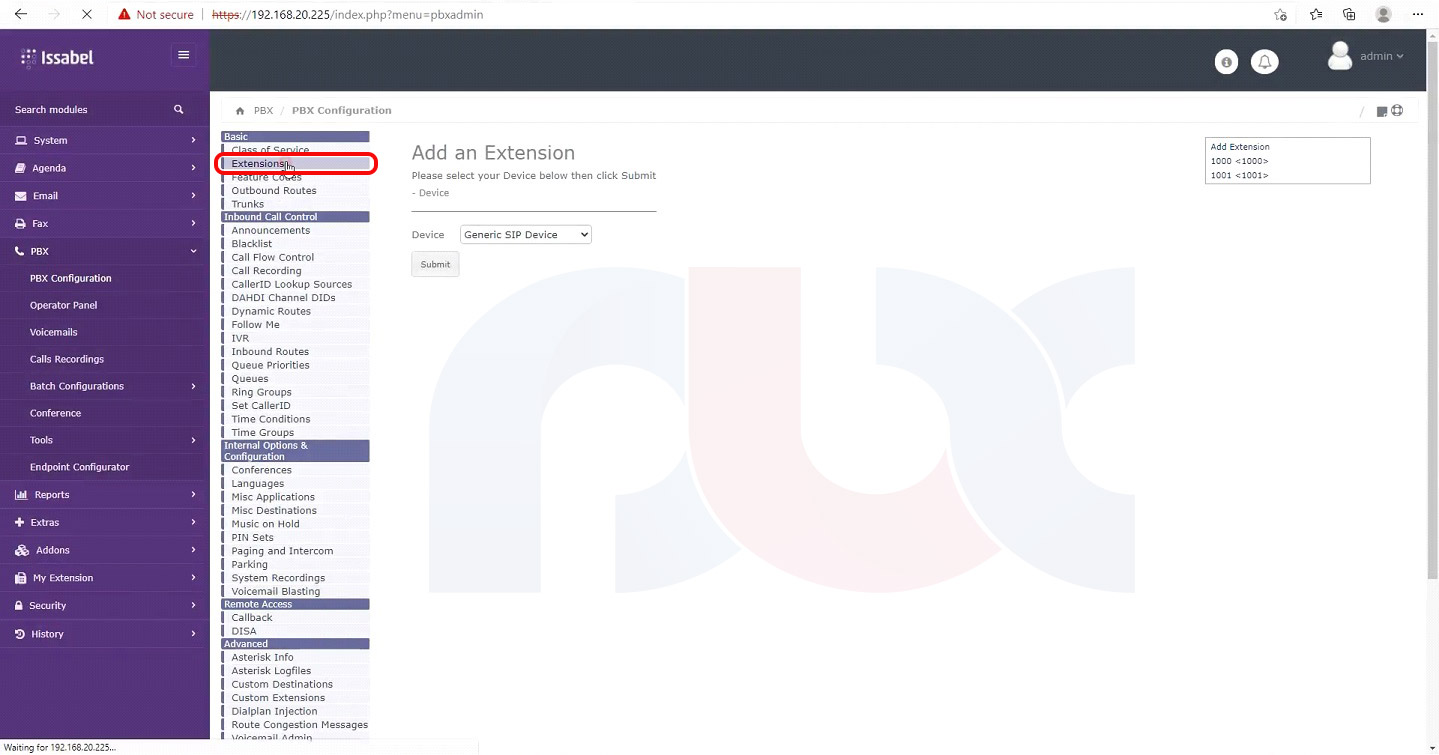
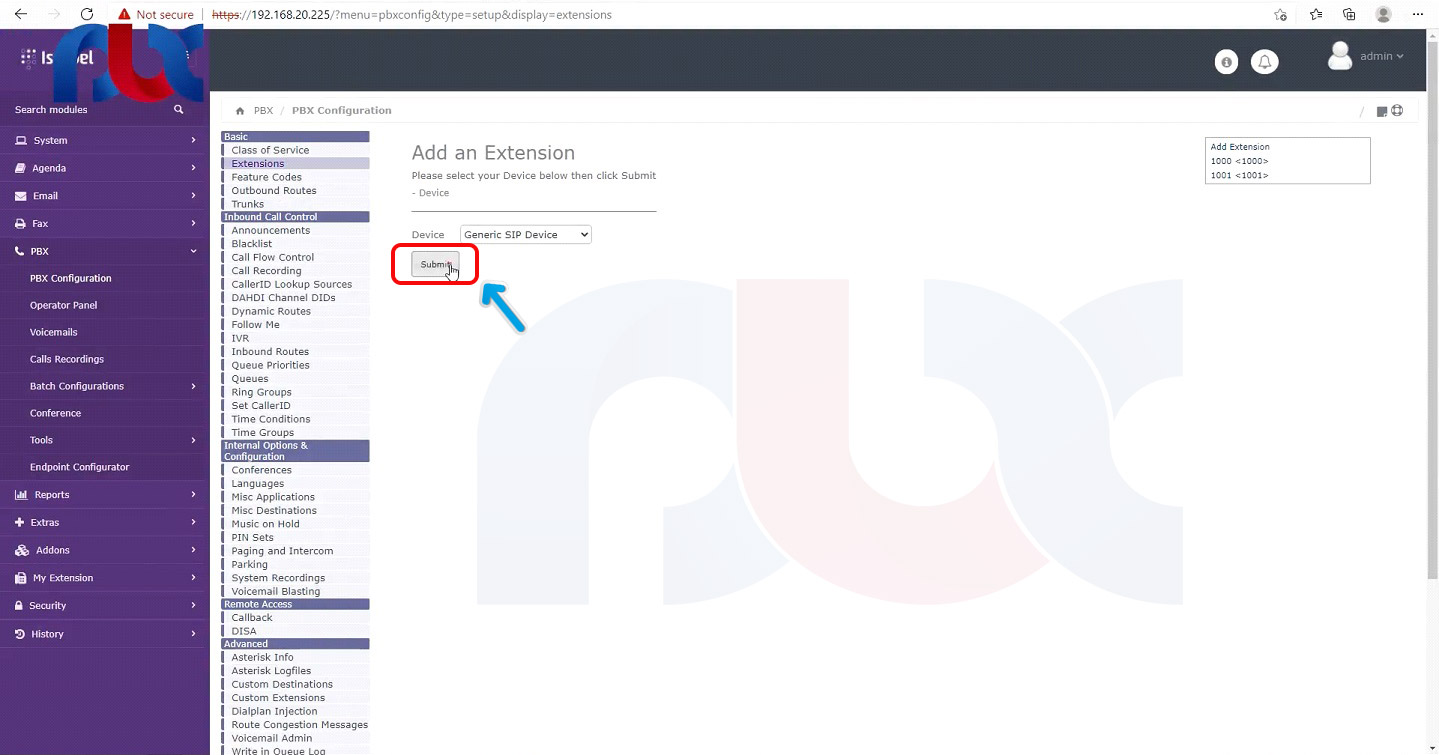
پیش از راه اندازی داخلی ها روی آی پی فون پاناسونیک، باید ابتدا تنظیمات را روی مرکز تلفن ایزابل انجام دهیم و داخلی مورد نظر را در محیط وب ایزابل تعریف کنیم. در ویدئوی قبلی به طور کامل نحوه اضافه کردن داخلی ها در محیط وب ایزابل را با هم بررسی کردیم اما در این مقاله نیز به طور خلاصه این مراحل را مرور میکنیم:
IP که به ایزابل اختصاص داده بودید را در مرورگر خود وارد کرده و پس از وارد کردن یوزرنیم و پسورد وارد پنل کاربری ایزابل شوید.
در پنل سمت چپ، روی PBX و سپس PBX Configuration کلیک کرده و در صفحه اصلی، زبانه Extensions را انتخاب کنید تا صفحه Add an extensions به شما نمایش داده شود:در این صفحه گزینه Devices را روی Generic SIP Device قرار می دهید و روی Submit کلیک می کنید:در فرمی که به شما نمایش داده می شود، سه پارامتر اصلی زیر را طبق توضیحاتی که در مقاله آموزشی “چگونگی نصب وراه اندازی داخلی ها روی سیستم تلفنی ایزابل” دادیم وارد می کنید و در نهایت روی Submit کلیک می کنید:
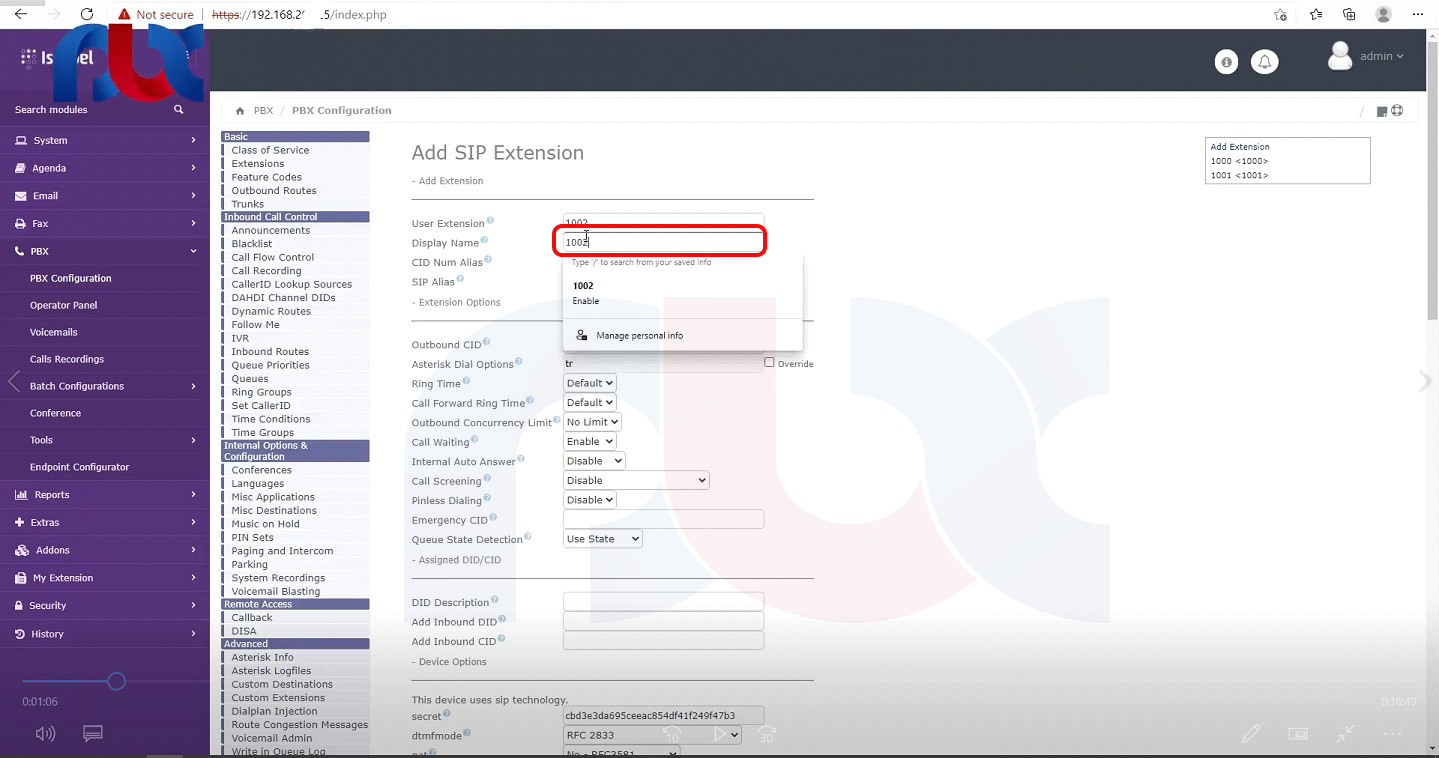
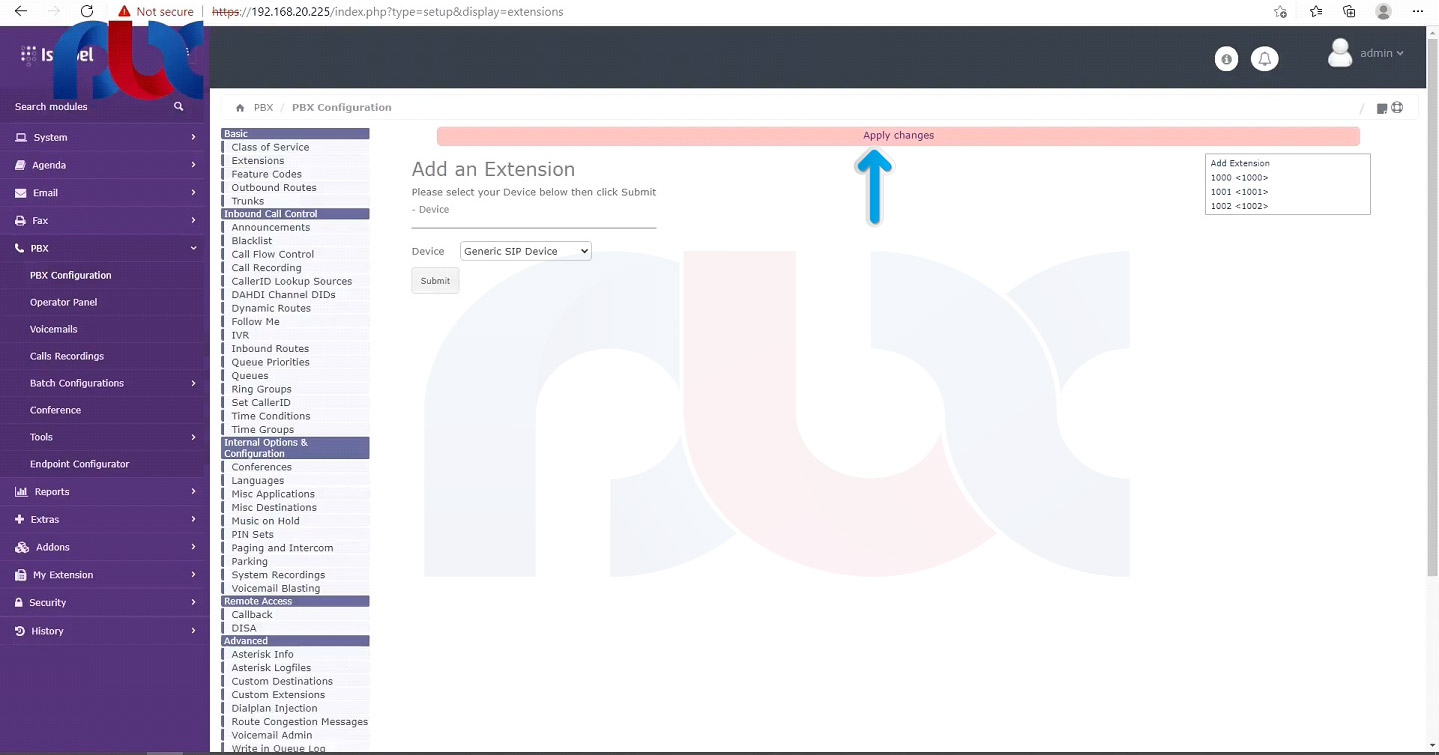
User Extension
Display Name
Secret
همانطور که در تصویر زیر می بینید ما داخلی ۱۰۰۲ را به ایزابل به اضافه کردیم:برای اینکه این تنظیمات روی استریکس قرار بگیرد، روی گزینه Apply Changes که در بالای صفحه به رنگ قرمز نشان داده شده، کلیک کنید:به این ترتیب داخلی مورد نظر در ایزابل راه اندازی شده و می توانیم تنظیمات مرحله به مرحله بعدی را روی آی پی فون پاناسونیک (IP Phone Panasonic) انجام دهیم.
مرحله دوم: تنظیمات داخلی ها روی آی پی فون پاناسونیک
برای اضافه کردن و راه اندازی داخلی ها بر روی آی پی فون پاناسونیک (IP Phone Panasonic) باید به برنامه تحت وب آن دسترسی داشته باشیم. در حقیقت باید از روی مرورگر، به صفحه وب آی پی فون پاناسونیک (IP Phone Panasonic) وارد شوید. در این مقاله آموزشی قصد داریم تا داخلی مورد نظر را روی تلفن HDV130 پاناسونیک راه اندازی کنیم، برای این کار باید به ترتیب، مراحل زیر را طی شود:
گام اول: اتصال تلفن به شبکه
تلفن را با استفاده از یک کابل شبکه، به سوئیچ متصل کردیم و تلفن در حال کار است. همانطور که در تصویر زیر می بینید، تلفن در حالت Registering قرار دارد و ما باید آن را ثبت کنیم. تا زمانیکه تنظیمات ثبت داخلی را انجام ندادیم، امکان استفاده از داخلی وجود ندارد و تلفن رجیستر نشده است.

گام دوم: تشخیص IP اختصاص داده شده به تلفن پاناسونیک
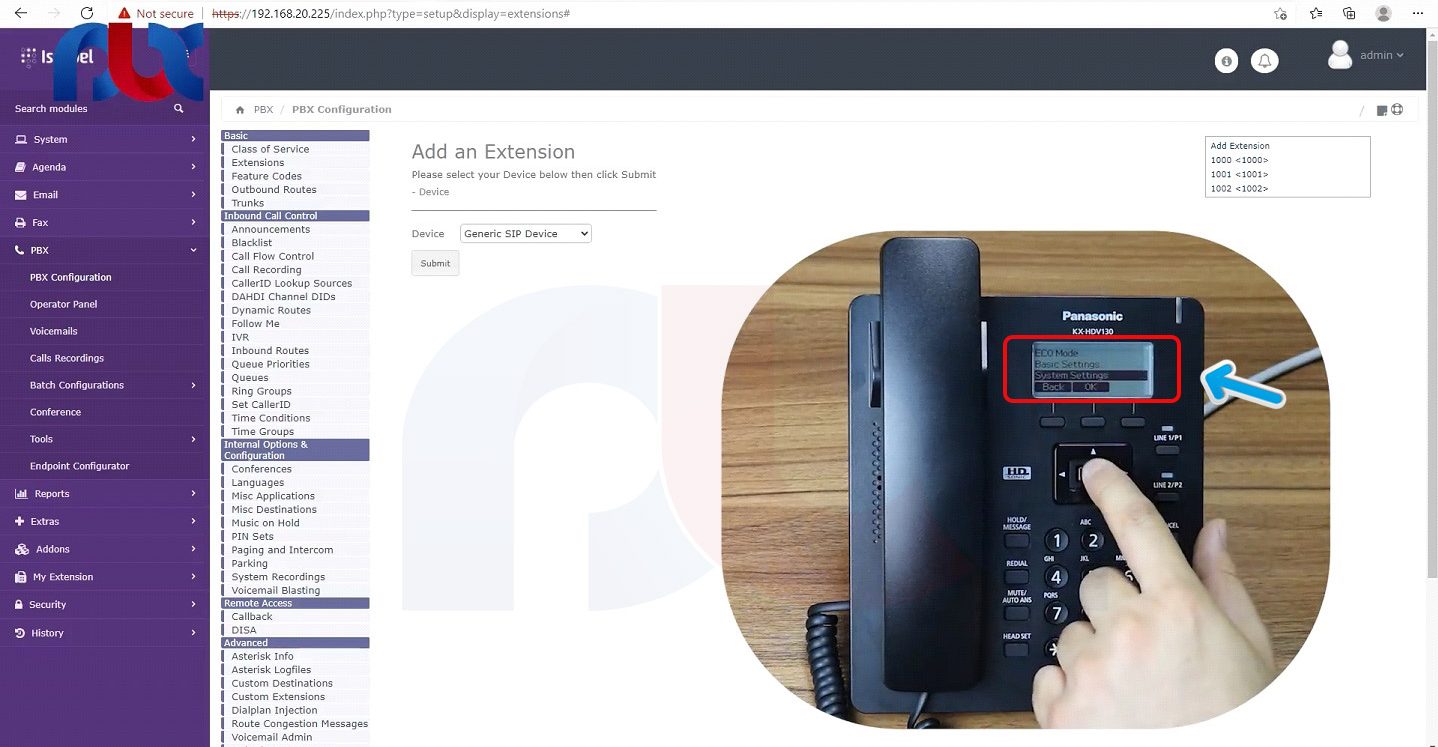
در گام بعد باید، IP تلفن را مشخص کنیم تا بتوانیم به محیط وب آن متصل شده یا وارد کنسول تلفن شویم. سیستم ما دارای یک DHCP سرور است که به تمام اجزاء سیستم، IP خاصی را اختصاص می دهد و چون ما تلفن را با کابل شبکه به آن متصل کردیم، پس یک IP به آن اختصاص داده است.
برای مشاهده IP، تلفن پاناسونیک مراحل زیر را طی می کنیم:
با زدن دکمه مربوطه روی آی پی فون پاناسونیک، وارد گزینه منو شده و از کلیدهای راهنما استفاده می کنیم تا وارد System Settings شویم:
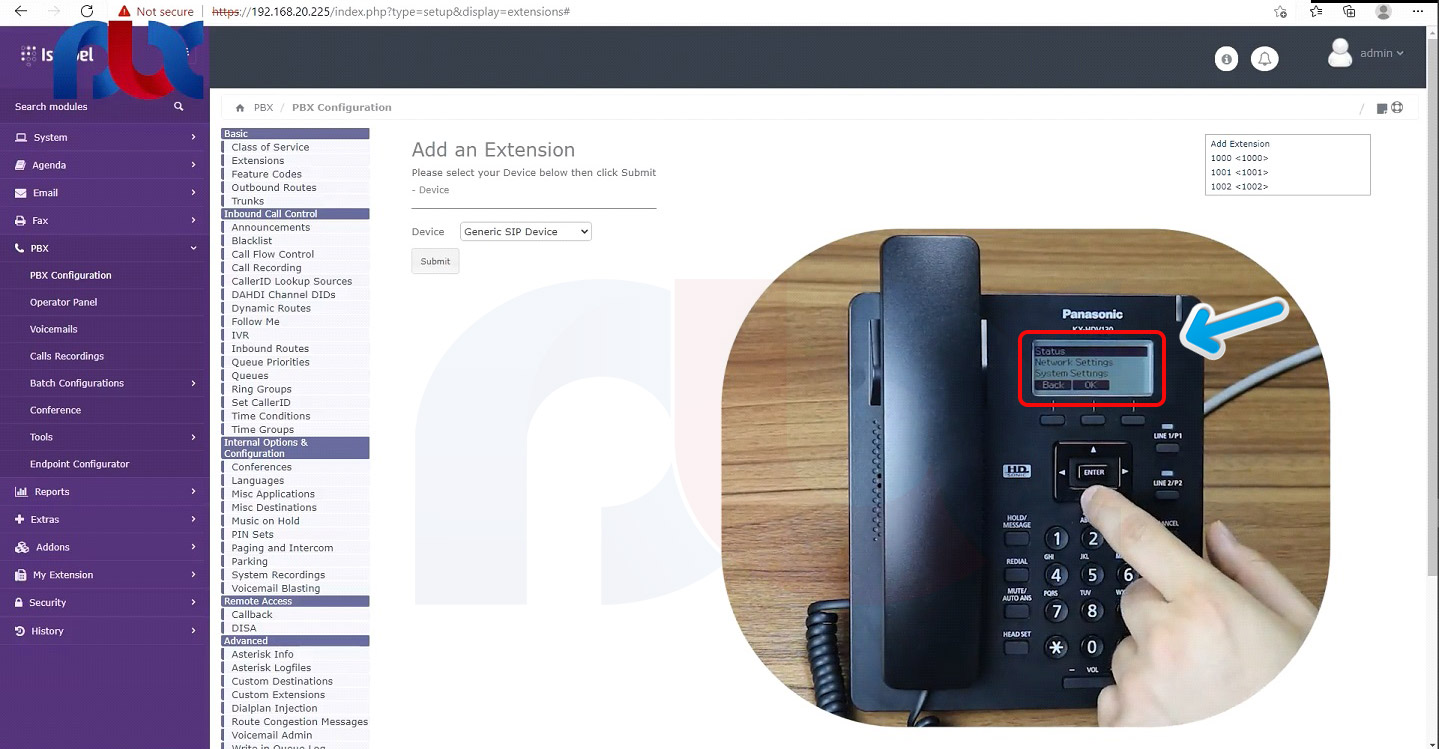
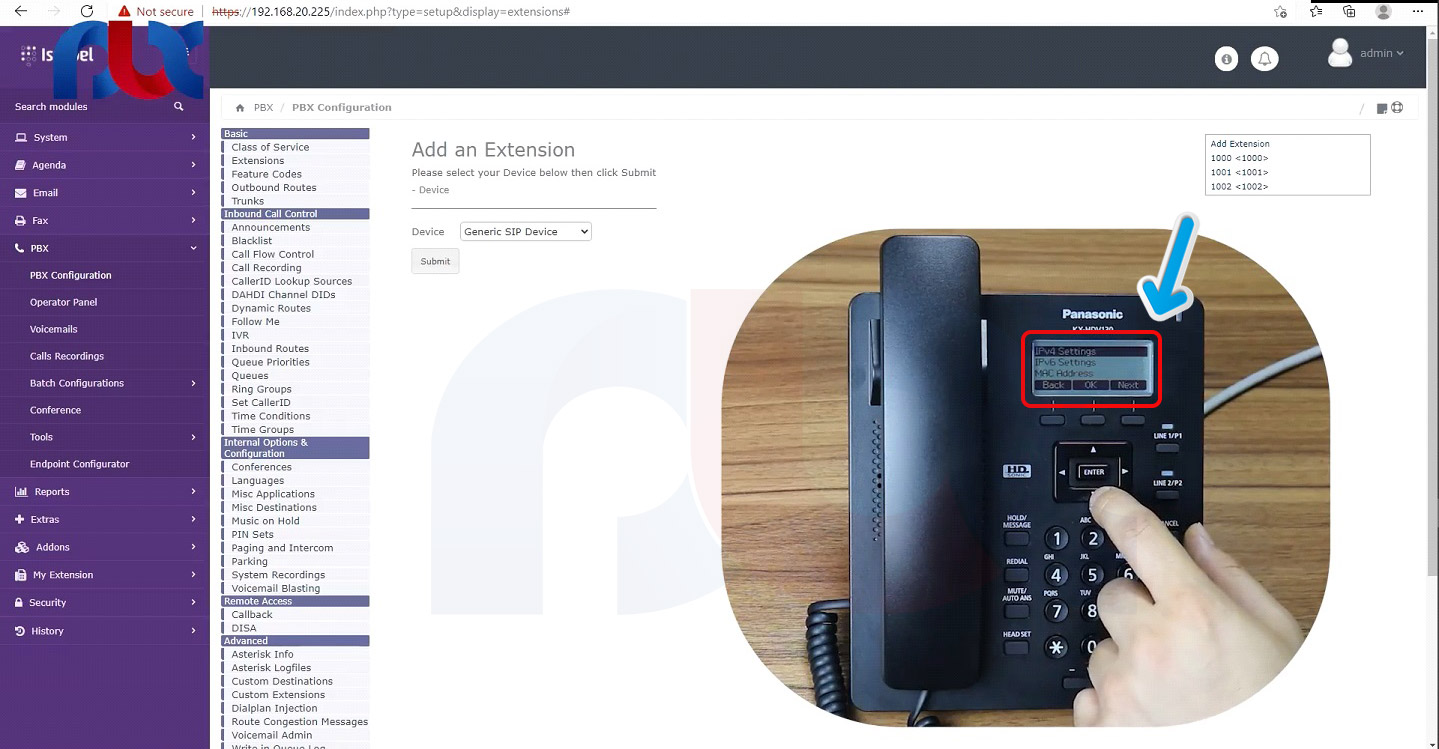
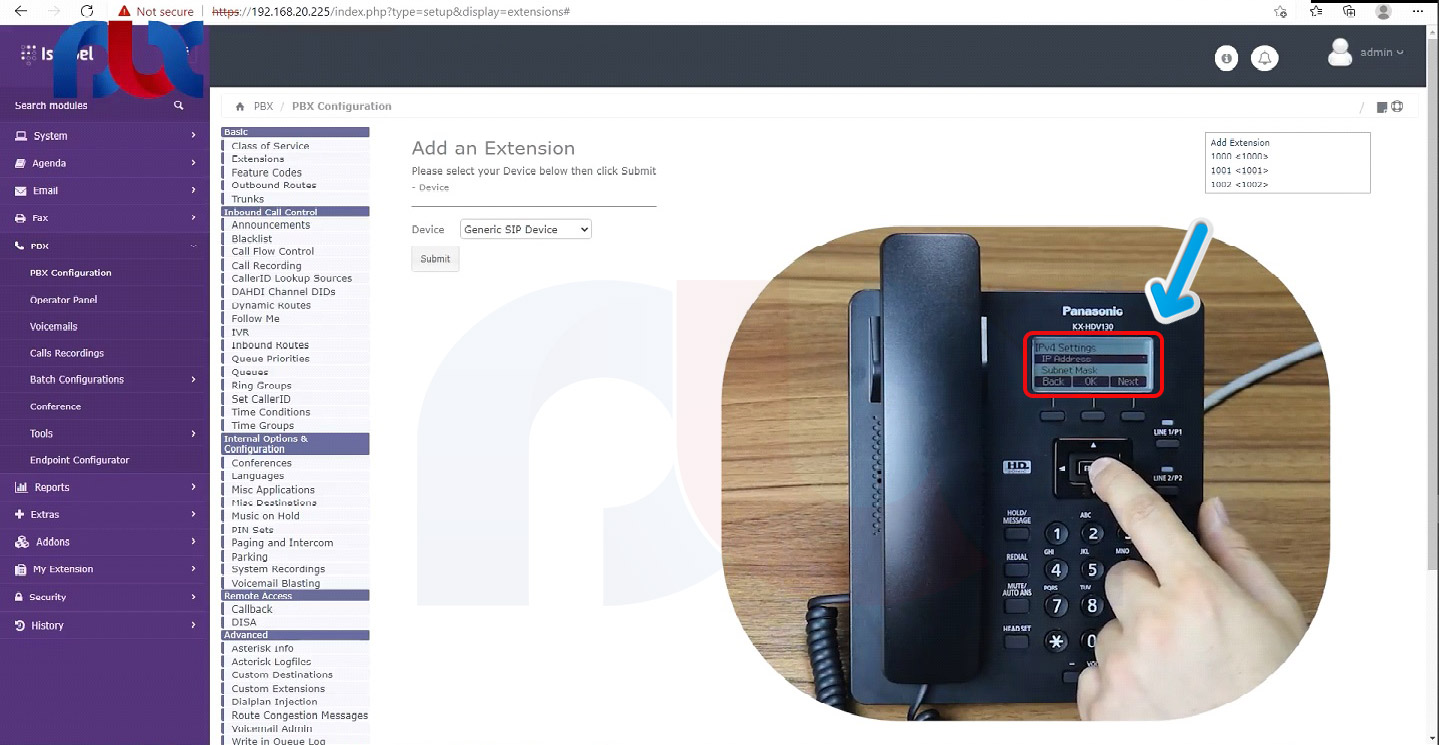
در قسمت Status :گزینه IPV4 Settings را انتخاب می کنیم:
همانطور که در تصویر زیر می بینید، اگر در این قسمت، وارد IP Address بشویم:
آدرس IP تلفن ما نمایش داده می شود:
گام سوم: فعال سازی قابلیت Embeded Web روی تلفن پاناسونیک
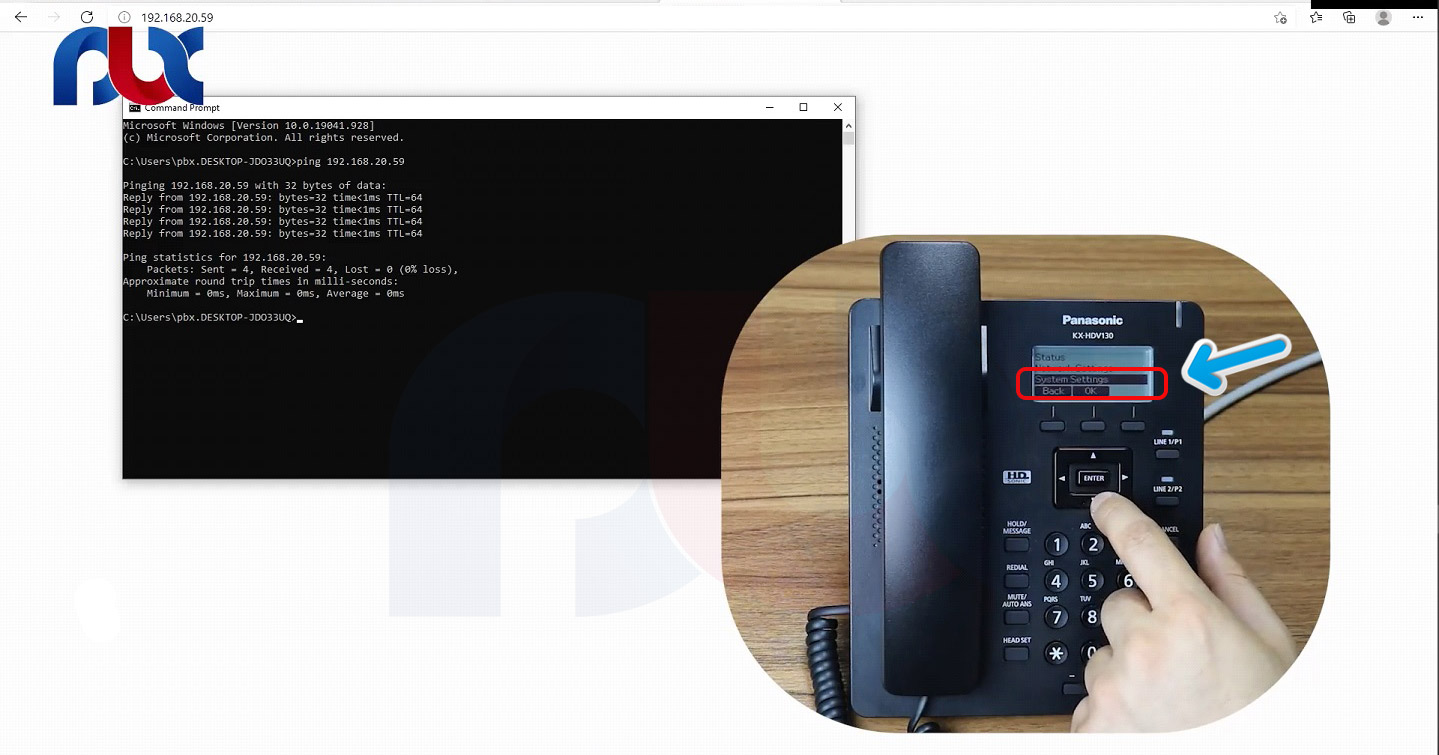
زمانی که IP تلفن تعیین شد نمیتوانیم مستقیماً وارد مرورگر سیستم شده و همین IP را وارد کنیم تا وارد کنسول پاناسونیک شویم. اگر وارد صفحه Command Prompt سیستم شده و Ping آن را بگیریم، مشاهده میکنید که Ping آن وجود دارد اما ما نمی توانیم به صفحه وب دسترسی داشته باشیم. علت این است که در آی پی فون های پاناسونیک به خصوص روی مدل HDV برای وارد شدن به محیط وب تلفن باید قابلیت Embeded web را فعال کنید.
برای فعال کردن این قابلیت باید مراحل زیر را روی تلفن پاناسونیک طی کنید:
با زدن دکمه منو روی دستگاه تلفن، وارد منو شده و گزینه System Settings را انتخاب کنید.
سپس وارد قسمت Network Settings شده (یا در همین قسمت System Settings که در ورژن ها یا آپدیت های مختلف دستگاه های تلفن پاناسونیک ممکن است متفاوت باشد.)، گزینه Embeded web را پیدا کنید.
برای اینکه بتوانید از طریق محیط وب به تلفن پاناسونیک دسترسی داشته باشید باید وارد این گزینه شده و با انتخاب ON قابلیت Embeded Web را فعال کنید.
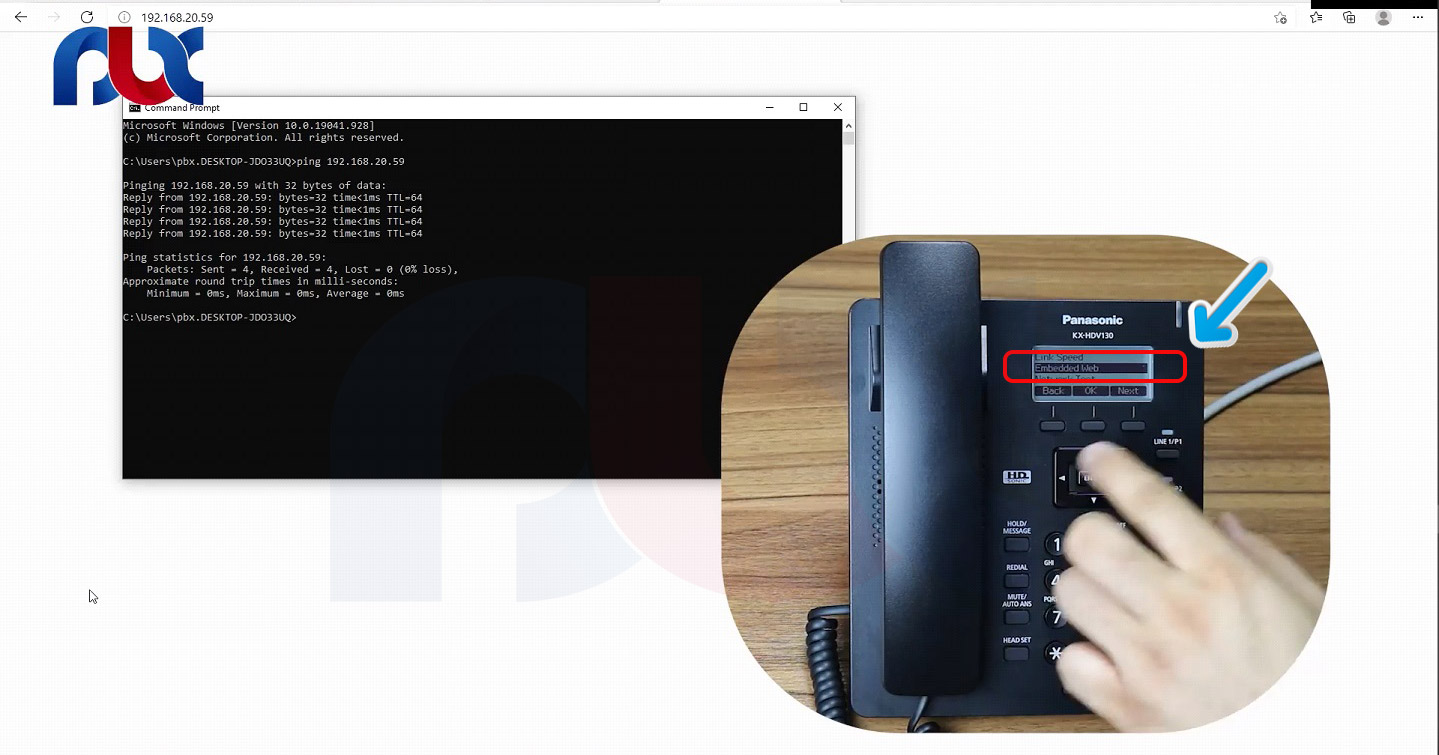
با فعال کردن این قابلیت که برای امنیت بیشتر طراحی شده، میتوانیم با استفاده از IP ست شده بر روی این دستگاه تلفن، وارد محیط وب آن شویم.
گام چهارم: ورود به صفحه وب تلفن پاناسونیک
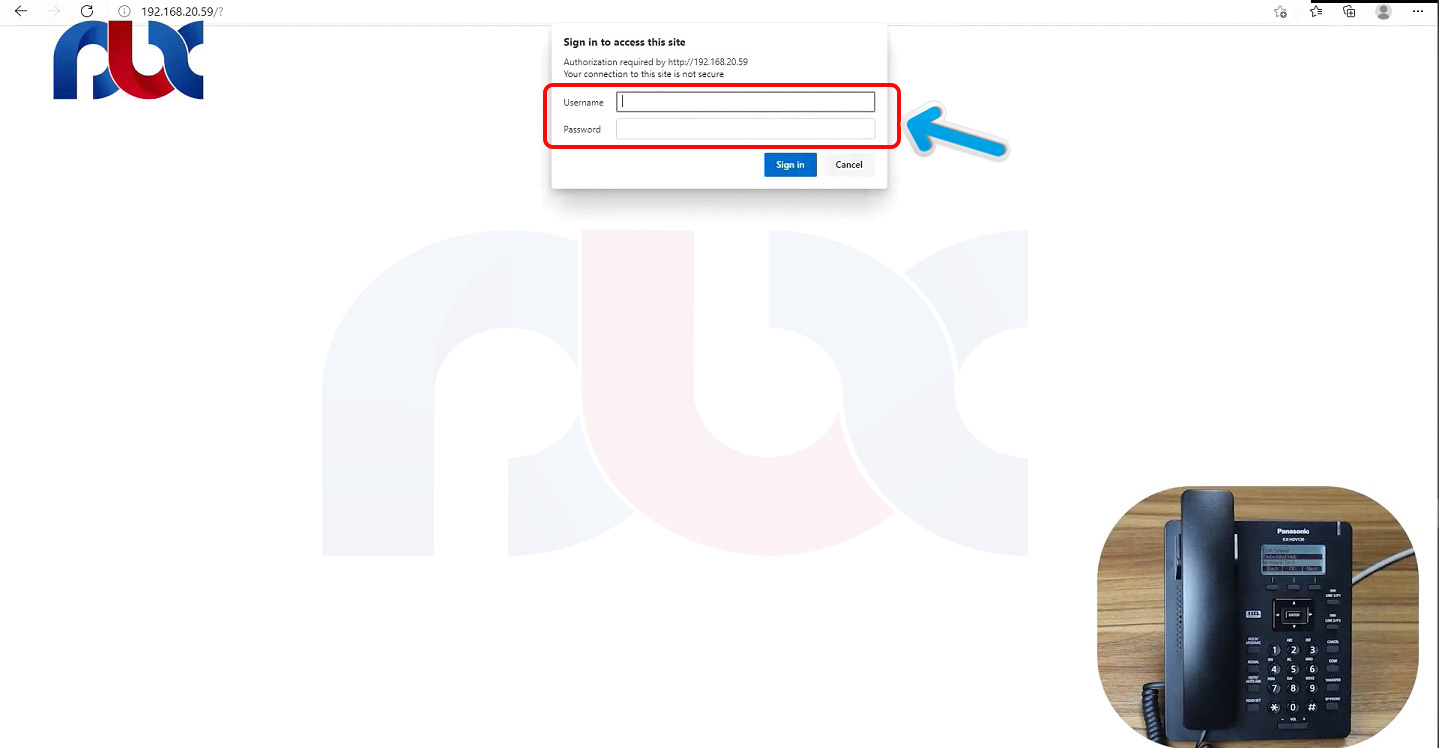
اگر وارد مرورگر شده و IP مورد نظر را وارد کنیم، ابتدا یوزرنیم و پسورد از شما خواسته می شود که به طور پیش فرض عبارت های زیر را وارد می کنید:
Username: admin
PASSWORD: adminpass
با کلیک روی گزینه Sign in وارد محیط وب دستگاه تلفن پاناسونیک خواهید شد:
در این مرحله کافیست پارامتر هایی که در آموزش قبلی آنها را مطرح کردیم در قسمت داخلی وارد کرده و داخلی را اضافه و راه اندازی کنیم.
گام پنجم: راه اندازی داخلی روی آی پی فون پاناسونیک
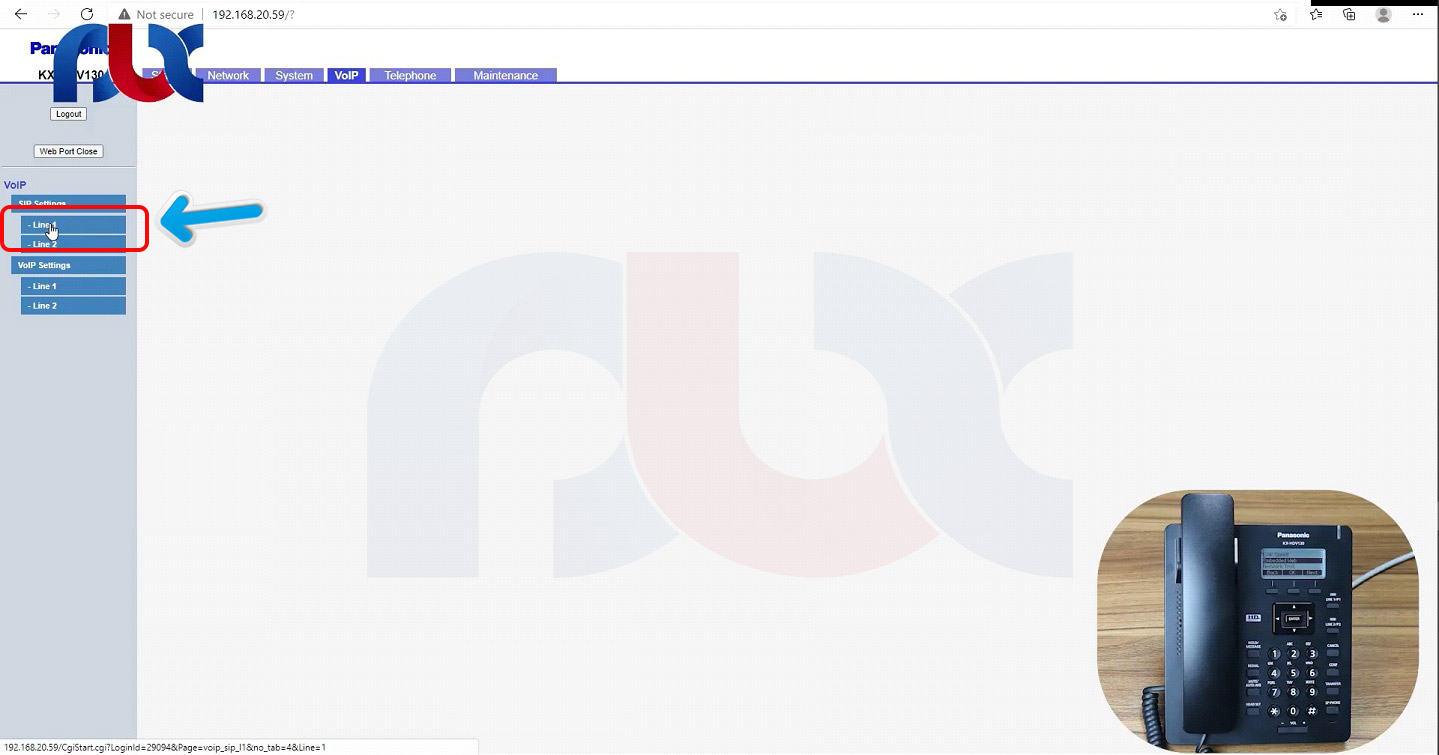
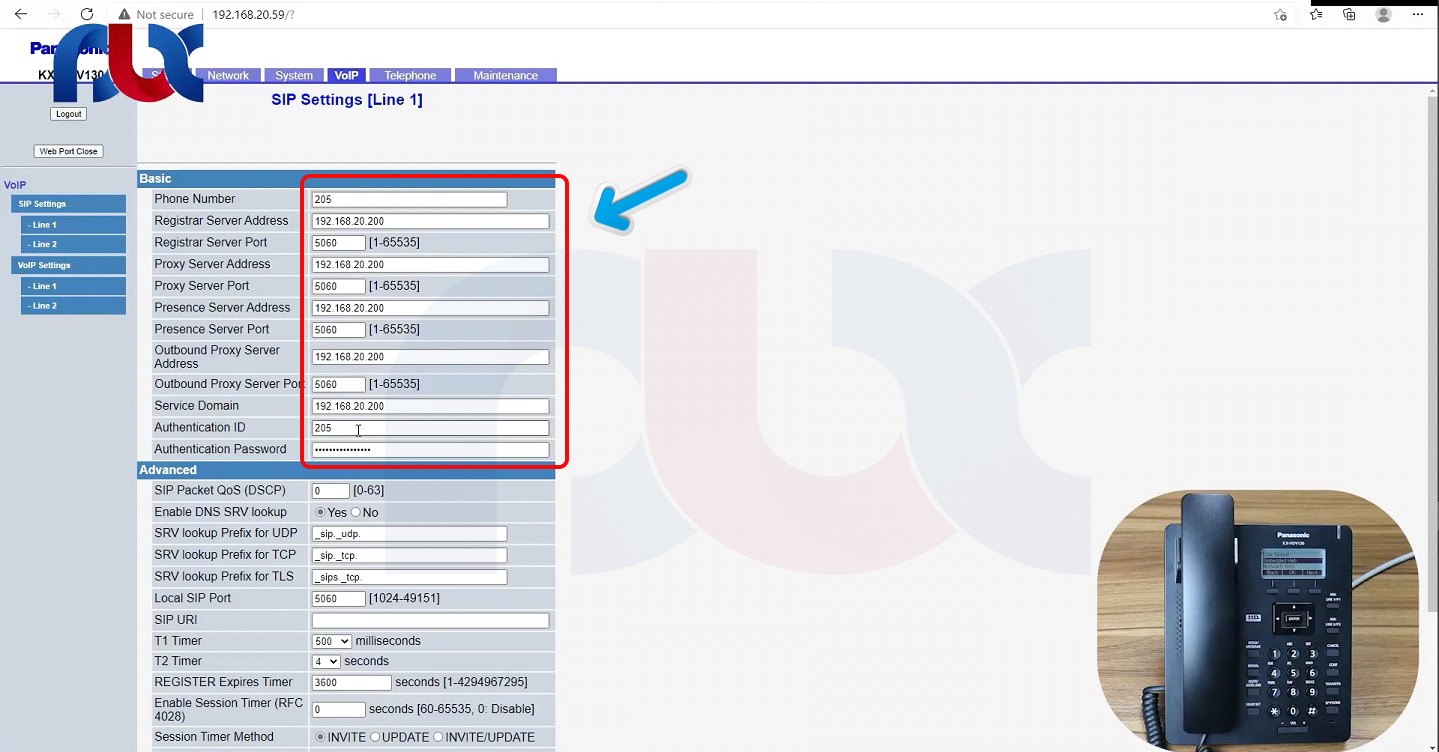
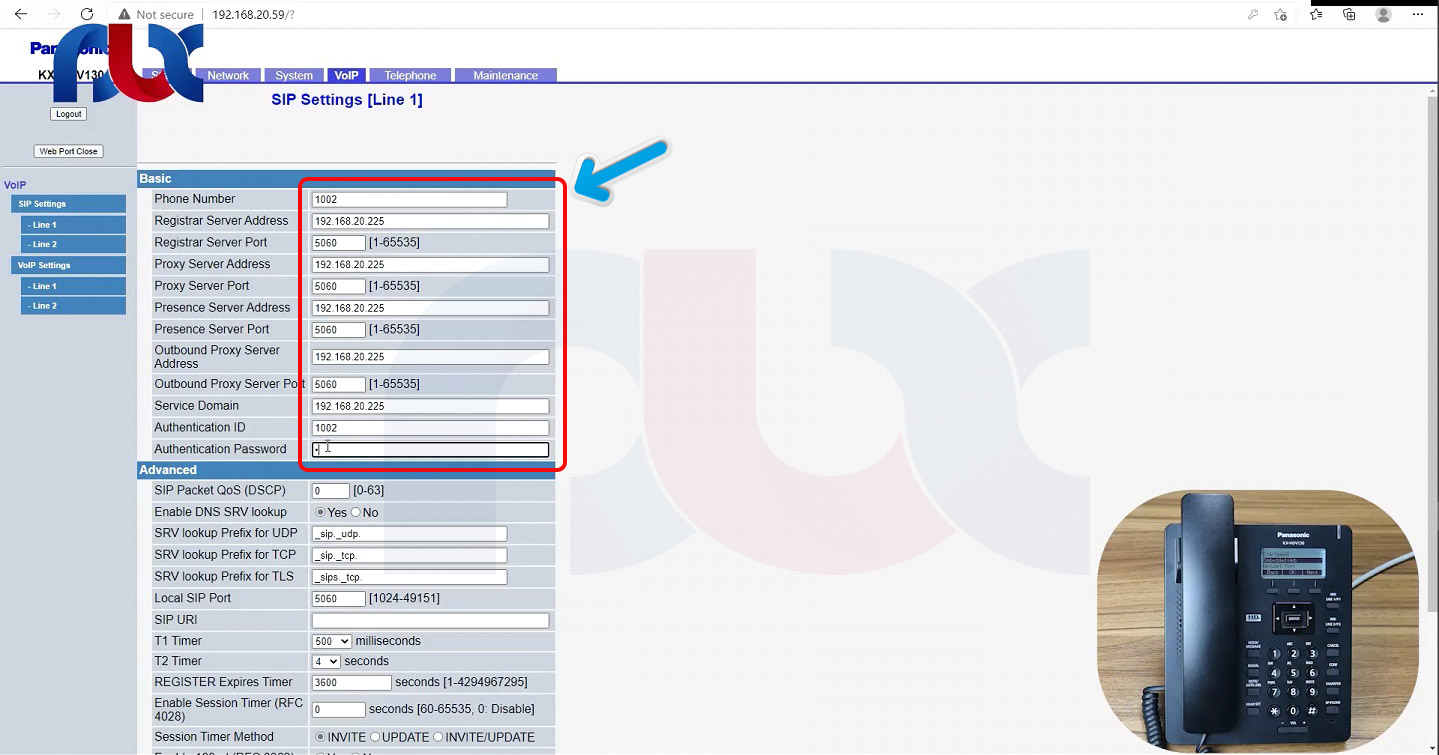
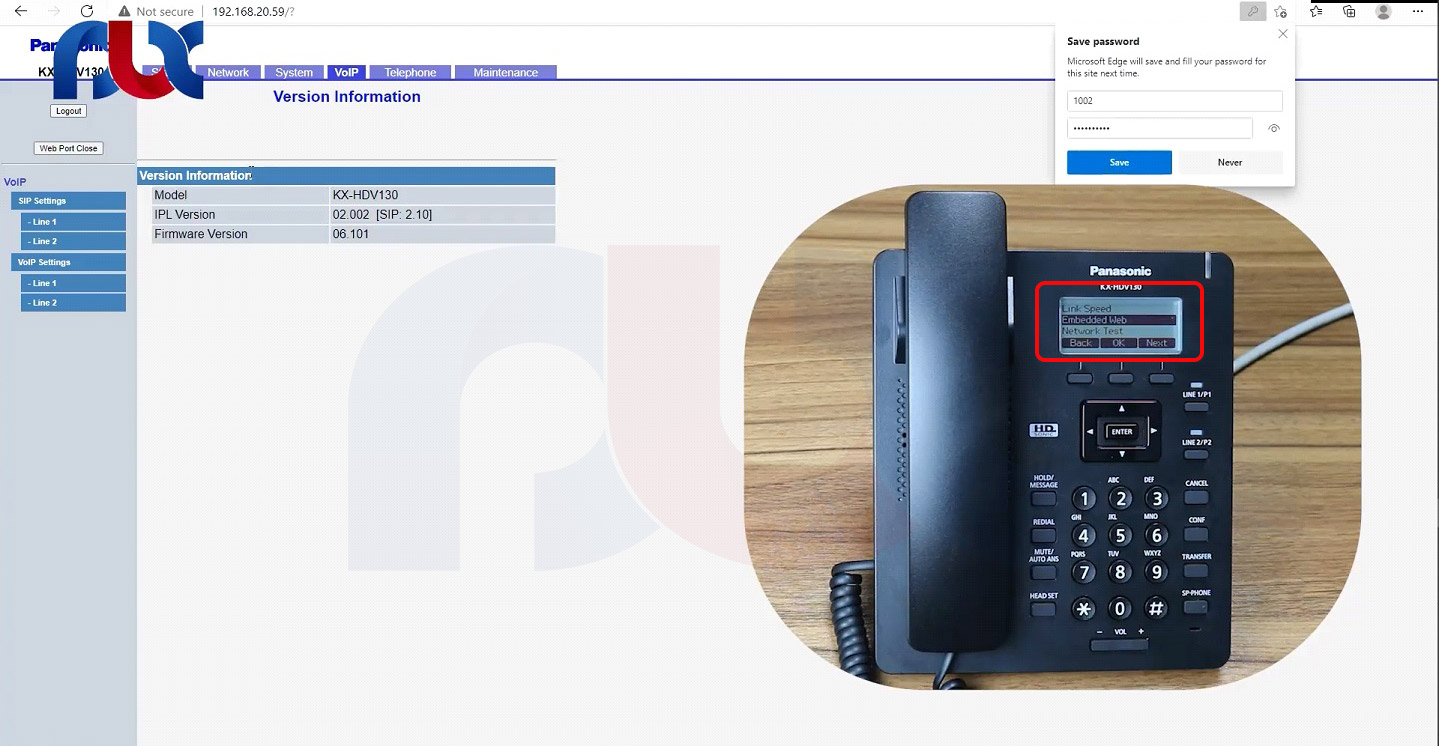
برای انجام تنظیمات داخلی ها در صفحه وب تلفن پاناسونیک، وارد سربرگ voip می شویم:
همانطور که در تصویر زیر می بینید در پنل سمت چپ دو گزینه Line 1 و Line 2 دیده می شود. بنابراین، می توانیم دو اکانت سیپ را روی تلفن HDV130 راه اندازی کنیم.به طور مثال، وارد Line 1 می شویم و همانطور که می بینید فرم زیر به ما نمایش داده می شود:قسمت های مربوط به پارامترهای مهم که باید برای راه اندازی داخلی روی آی پی فون پاناسونیک، آنها را پر کنیم، عبارتند از:
Phone number : داخلی که میخواهیم به تلفن پاناسونیک اختصاص دهیم را وارد می کنیم که در مثال ما شماره داخلی ۱۰۰۲ بود.
Register server address : در این قسمت IP مرکز تلفن ایزابل را وارد می کنیم که برای مرکز تلفن ایزابل ما آی پی ۱۹۲.۱۶۸.۲۰.۲۲۵ اختصاص داده شده بود.
PROXY SERVER PORT : همان آی پی که در قسمت رجیستر وارد کرده بودیم را عینا کپی کرده و در این فیلد نیز وارد میکنیم. بهتر است این آیپی را در فیلد های زیر نیز کپی کنیم:
Presence server address
Outbound proxy server port
Service domain
Authentication ID را هم همان شماره داخلی وارد می کنیم.
Authentication password: برای این قسمت نیز همان پسوردی که در محیط وب ایزابل برای این داخلی تعریف کرده بودیم را وارد می کنیم.
نیازی به انجام تغییرات دیگری در این فرم نیست و فقط کافیست روی گزینه Save کلیک کنیم تا تنظیمات ما ذخیره شود.برای مشاهده وضعیت تلفن و داخلی ثبت شده روی آن وارد برگه Status شوید. همانطور که در تصویر زیر میبینید، کاملاً مشخص است که داخلی ۱۰۰۲ روی Line 1 تلفن پاناسونیک HDV130 فعال شده است:
بررسی وضعیت برقرار بودن ارتباط داخلی روی IP Phone
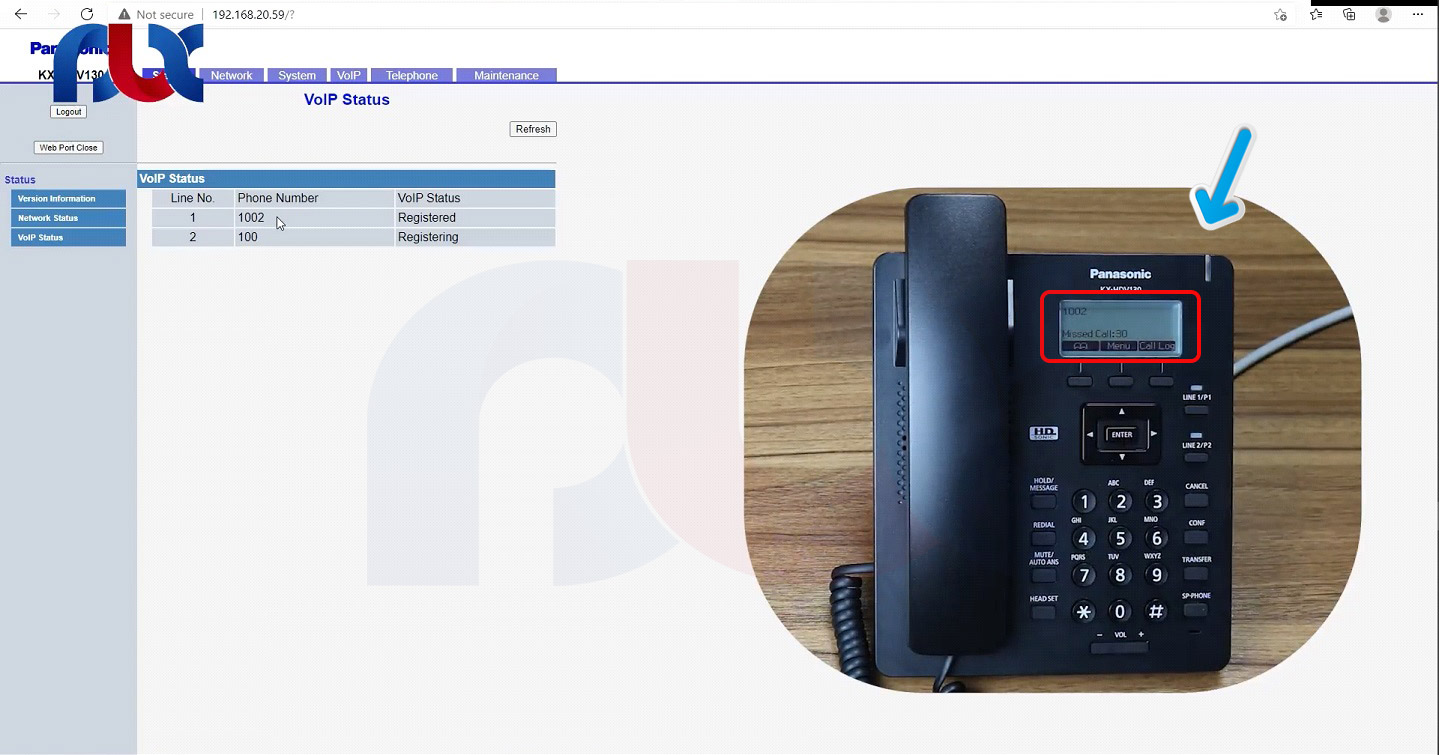
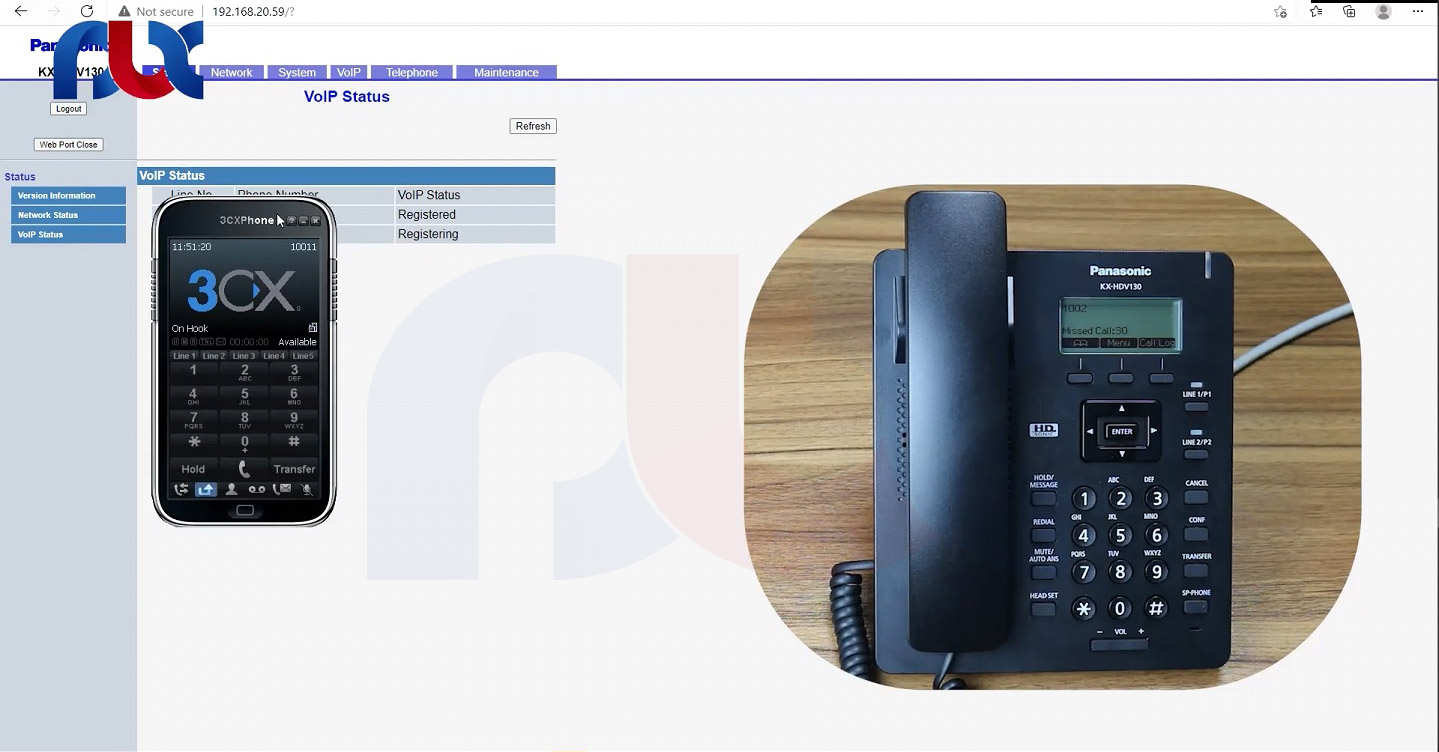
همانطور که در تصویر زیر مشاهده می کنید، داخلی ۱۰۰۲ روی صفحه نمایش تلفن پاناسونیک نشان داده شده است که مشخص می کند این داخلی روی تلفن فعال شده و آماده برقراری ارتباط است پس میتوانیم از این داخلی، با شماره های داخلی دیگر تماس برقرار کنیم
به عنوان مثال، چون در آموزش قبلی، داخلی ۱۰۰۱ را روی نرم افزار ۳CX، فعال کرده بودیم، اگر با آی پی فون پاناسونیک (IP Phone Panasonic) شماره داخلی ۱۰۰۱ را بگیریم، سافت فون ۳CX، شروع به زنگ خوردن می کند.همانطور که مشاهده کردید، ثبت و راه اندازی داخلی آی پی فون پاناسونیک (IP Phone Panasonic) با استفاده از نرم افزاری ایزابل بسیار راحت است و در کمتر از چند دقیقه انجام می گیرد.
تنظیمات تلفن پاناسونیک برای ارسال شماره
هنگام برقراری تماس با آی پی فون پاناسونیک (IP Phone Panasonic) به طور پیش فرض، زمان شماره گیری تا زمان برقراری ارتباط، حدود ۵ ثانیه طول میکشد. برای کاهش این مدت زمان می توانید تنظیمات آی پی فون پاناسونیک (IP Phone Panasonic) را به دو روش زیر تغییر دهید:
روش اول: تغییر Digit Timeout
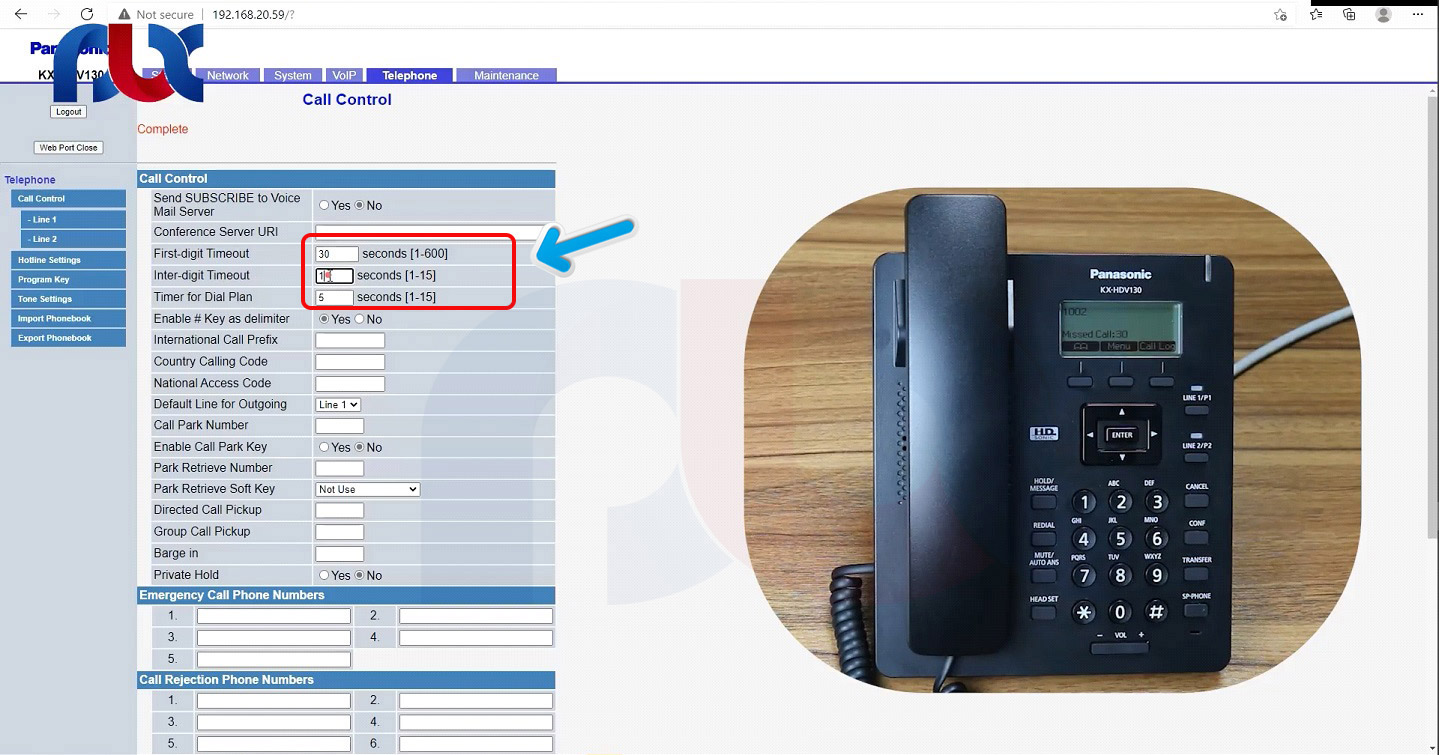
در محیط وب تلفن پاناسونیک وارد برگه Telephone شوید
گزینه Inter digit timeoutرا روی حداقل مثلا ۱ ثانیه بگذارید
روی گزینهSave کلیک کنیداگر مجدداً با تلفن پاناسونیک، شماره ای را بگیرید، زمان برقراری ارتباط به یک ثانیه کاهش پیدا می کند. البته کاهش این زمان ممکن است هنگام شماره گیری، شما را دچار مشکل کند چون اگر قرار باشد شماره های طولانی مثل خارج استانی یا خارج از کشور را که تعداد ارقام طولانی دارند، شماره گیری کنید، در صورت مکث بیش از یک ثانیه، همان شماره ای که وارد کرده اید گرفته میشود و به شما اجازه وارد کردن ادامه شماره ها را نمی دهد.
به همین علت توصیه میکنیم که از این گزینه استفاده نکنید و روی همان ۵ ثانیه قرار بدهید. اگر خواستید این مدت زمان را کاهش دهید، سه ثانیه می تواند مدت زمان ایده آل باشد.
روش دوم: اختصاص دادن Dial Plan
برای اینکه مشکلی قبلی پیش نیاید، می توانید جهت کاهش زمان شماره گیری داخلی ها، یک Dial Plan اختصاصی به روش زیر برای آن ها بنویسید.
در صفحه وب تلفن پاناسونیک، روی Line 1 کلیک کرده و در برگه Telephone، اسکرول کنید تا به بخش Dial Plan برسید:
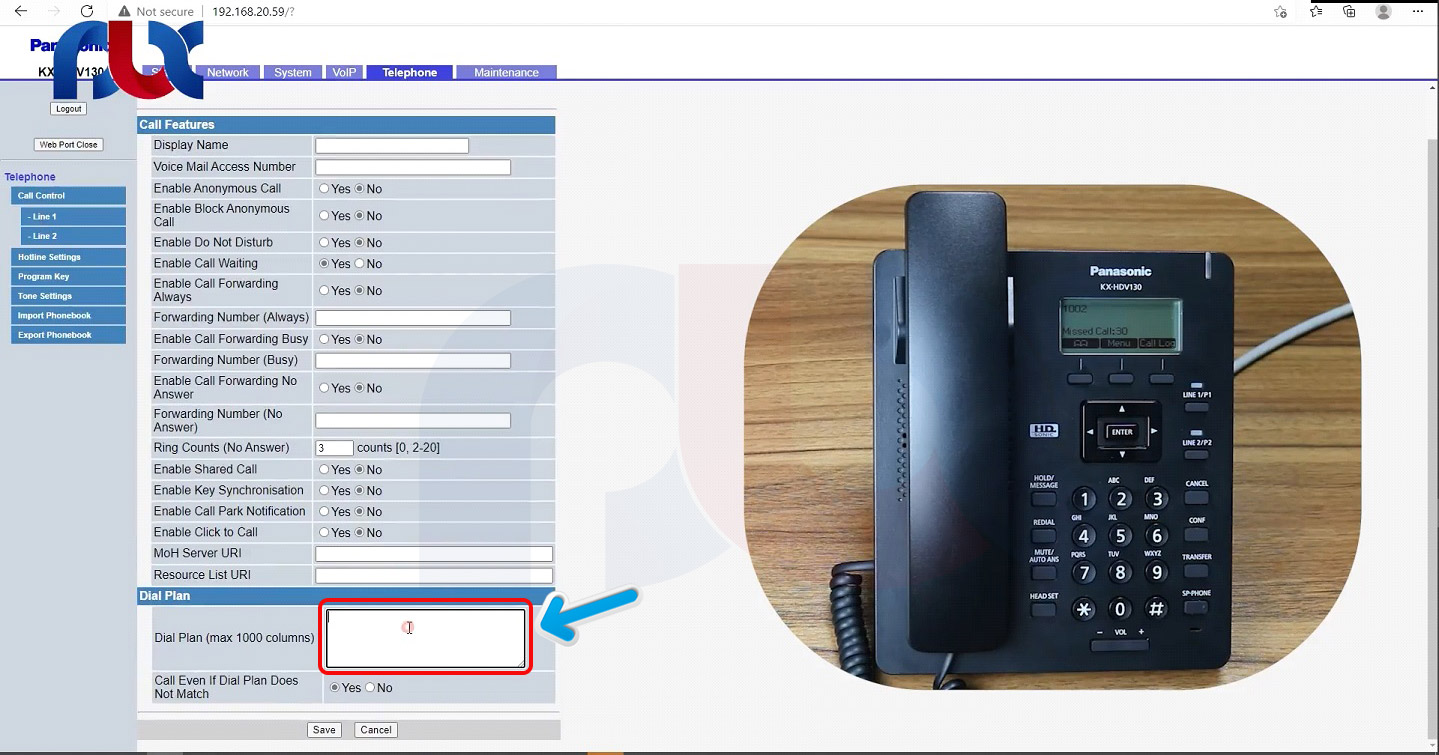
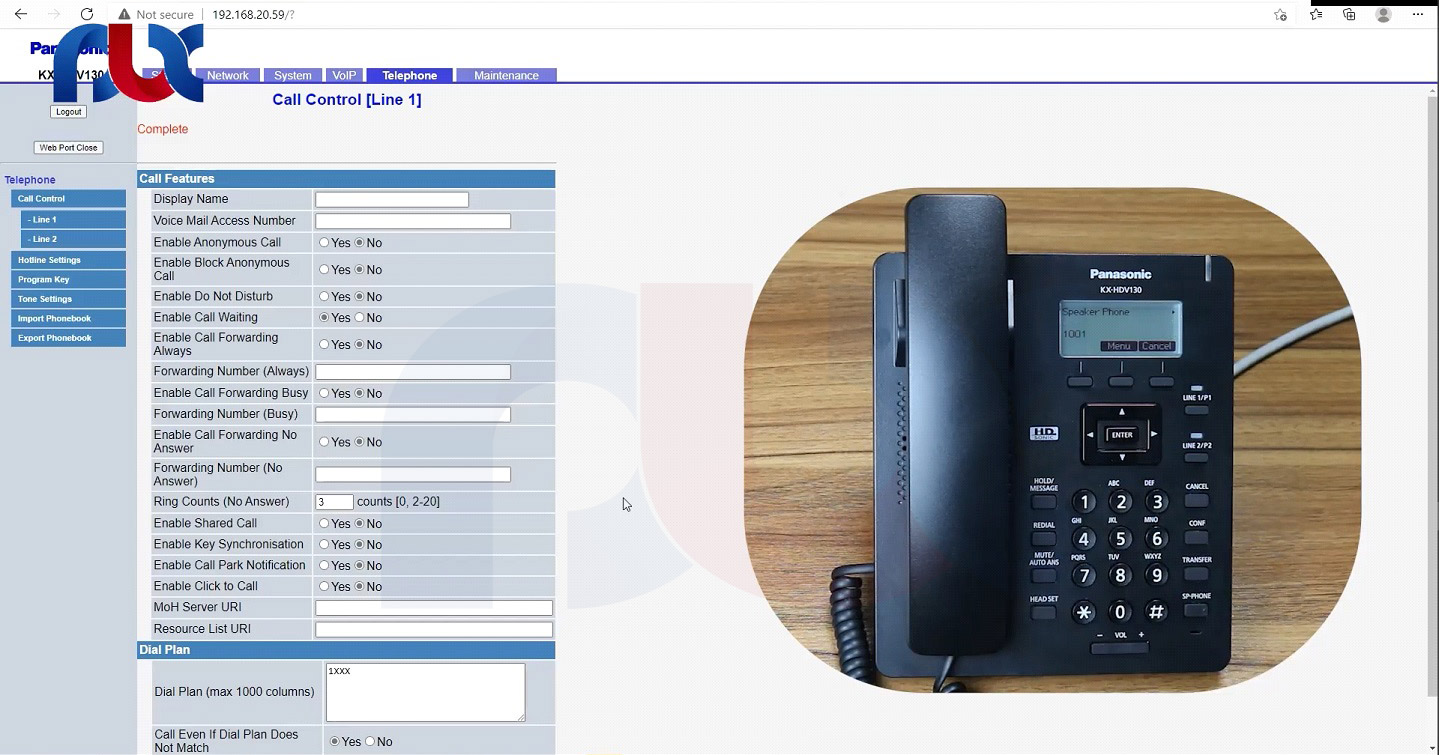
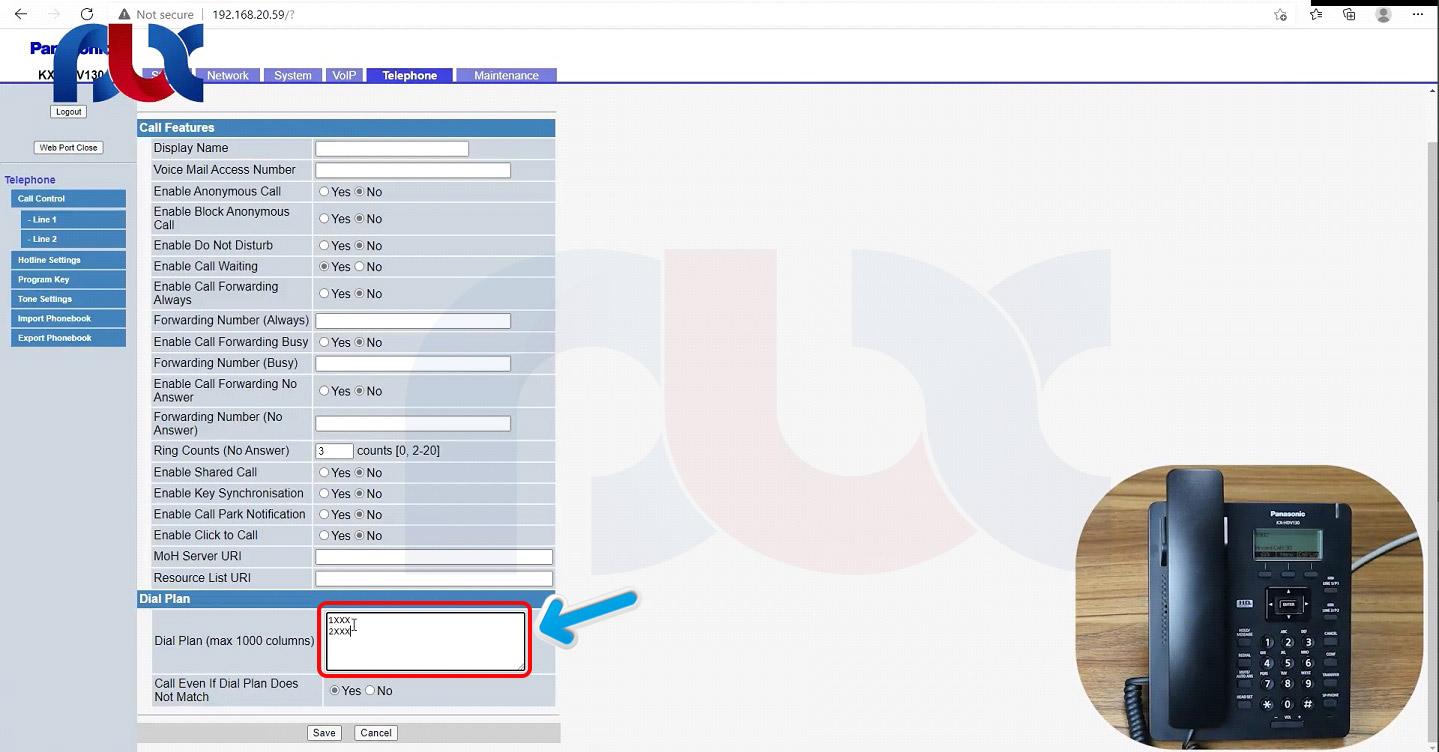
در قسمت اول یعنی Dial Plan که یک باکس متنی برای آن در نظر گرفته شده، می توانید پلن خود را وارد کنید. برای این کار باید یک الگوی خاص را در این باکس متنی وارد کنید. به عنوان مثال، اگر تمامی داخلی های شما ۴ رقمی است و اولین رقم ابتدایی آنها نیز یک می باشد، مثل ۱۰۰۰ و ۱۰۰۱ و ۱۰۰۲ میتوانید الگوی زیر را در این باکس وارد کنید (X اعداد بین ۰ تا ۹ را شامل می شود.)
۱XXX
به این ترتیب زمانی که شماره ای با این الگو روی همان تلفن پاناسونیک، شماره گیری شود، بلافاصله تماس برقرار شده و هیچ گونه مکثی برای برقراری تماس بین داخلی ها وجود نخواهد داشت.
برای وارد کردن الگو های دیگر باید هر خط را به یک الگو اختصاص دهید. به عنوان مثال، اگر بخواهیم یک شماره چهار رقمی که ابتدای آن با ۲ شروع می شود را به عنوان الگو وارد کنیم و به الگوی قبلی اضافه کنیم، به شکل زیر در Text Box وارد می کنیم:البته دقت کنید که این الگوها باید طبق داخلی هایی که روی ایزابل ست شده، اضافه شوند. در صورتی که چنین داخلی هایی تعریف نشده باشند، زمانی که با تلفن پاناسونیک آن را شماره گیری می کنید، پیغام صوتی برای شما پخش می شود که چنین خط داخلی برای برقراری ارتباط وجود ندارد.
نهایتا روی گزینه Save کلیک کنید تا این تنظیمات ذخیره شود.
تنظیمات کدک روی تلفن پاناسونیک
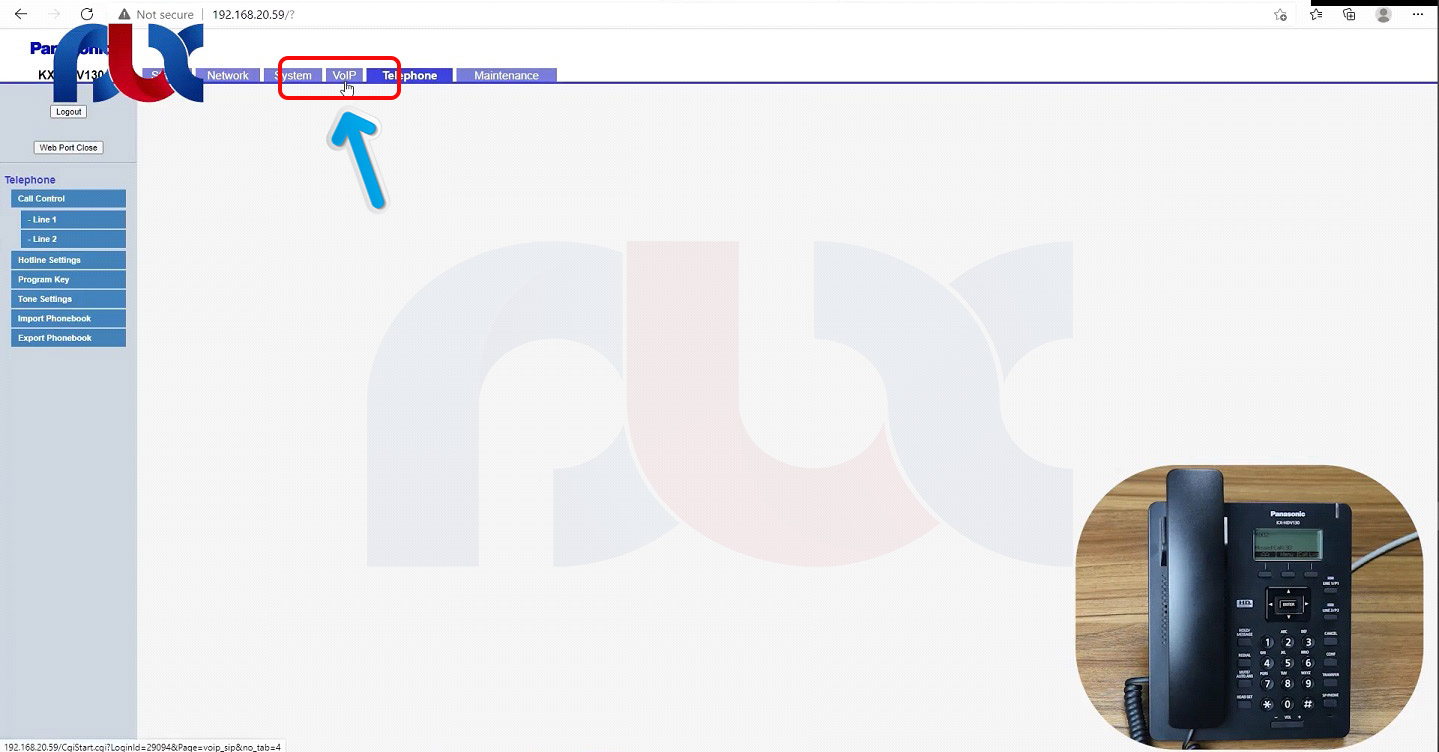
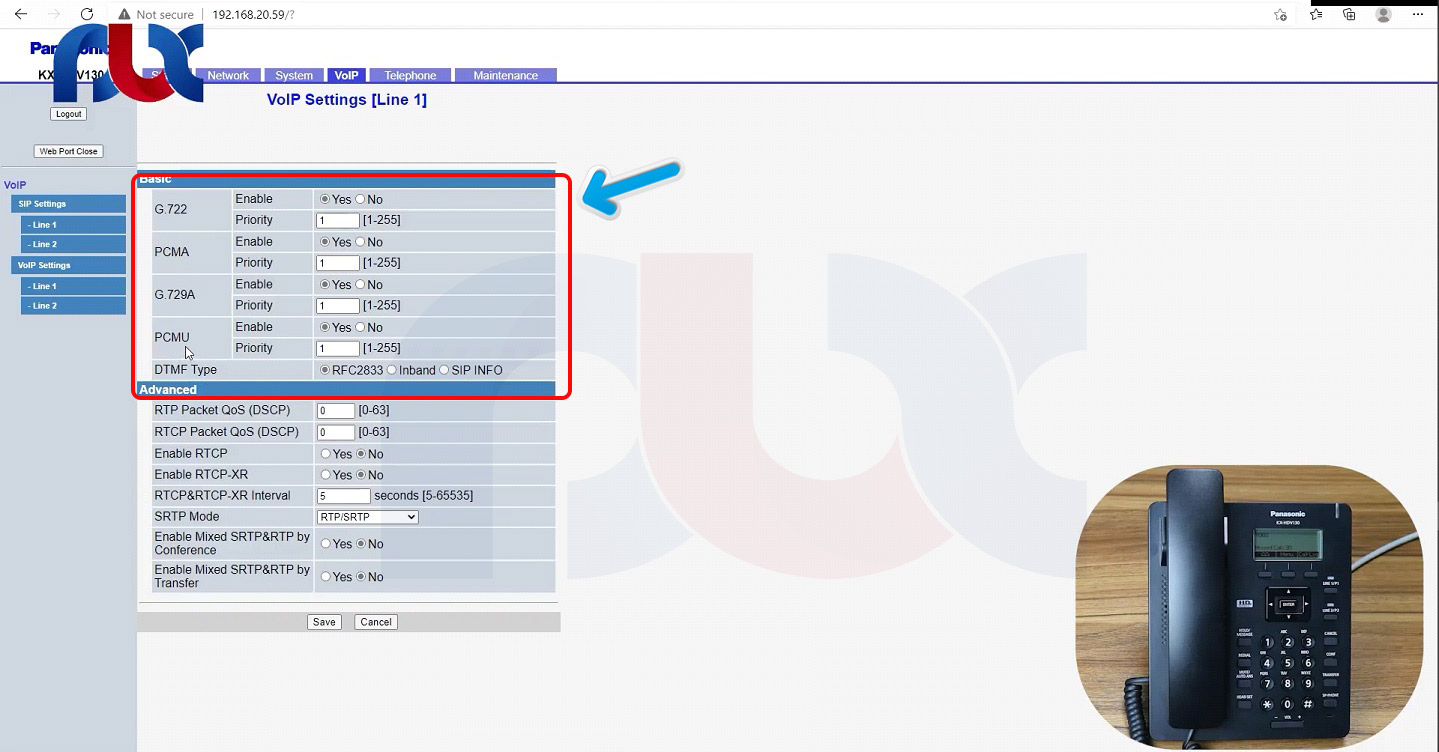
تنظیمات کودک در برگه VOIPدر دسترس است. زمانی که روی صفحه وب تلفن پاناسونیک برگه voip را انتخاب کنید، در پنل سمت چپ، دو Line ۱ و ۲ به شما نمایش داده می شود که با کلیک کردن روی هر کدام می توانید تنظیمات کدک را انجام دهید.همانطور که در تصویر زیر می بینید انواع کدک ها پشتیبانی می شود:نوع ارسال DTMF نیز به طور پیش فرض روی RFC2833 قرار دارد که به طور معمول از همین نوع سیگنال استفاده میکنیم.
به طور کلی در این بخش می توانیم اولویت هایی را برای کدک تعریف کنیم.
تنظیمات قسمت های بعدی تخصصی تر هستند و بهتر است تغییری در تنظیمات پیش فرض ایجاد نکنید.
سایر تنظیمات برگه Telephone
با کلیک روی برگه Telephone به جز تنظیمات Call Control که در خصوص کاهش زمان گرفتن شماره ها کاربرد آن را دیدیم، تنظیمات دیگری نیز با عناوین Hotline Settings، Program Keyو Import/Export Phonebook در دسترس شماست که کاربردهای مختلفی دارد:
 تنظیمات Program Key
تنظیمات Program Key
به عنوان مثال، در قسمت Program Key می توانید تنظیمات کلیدهای حافظه را انجام دهید. همانطور که در تصویر زیر می بینید ما برای مورد یک، پارامتر ۸۵ ۷۰۰* را در نظر گرفتیم که کد پارک تماس می باشد. بر روی دومین مورد، Line 2 را ست کردیم.
چون در حال حاضر ما از تلفن HDV130 پاناسونیک استفاده میکنیم، تعداد کلیدهای حافظه همین دو عدد در نظر گرفته شده اما اگر از تلفنهای دیگری مثل HDV130 استفاده کنید، تعداد کلیدهای حافظه بسیار بیشتر است.
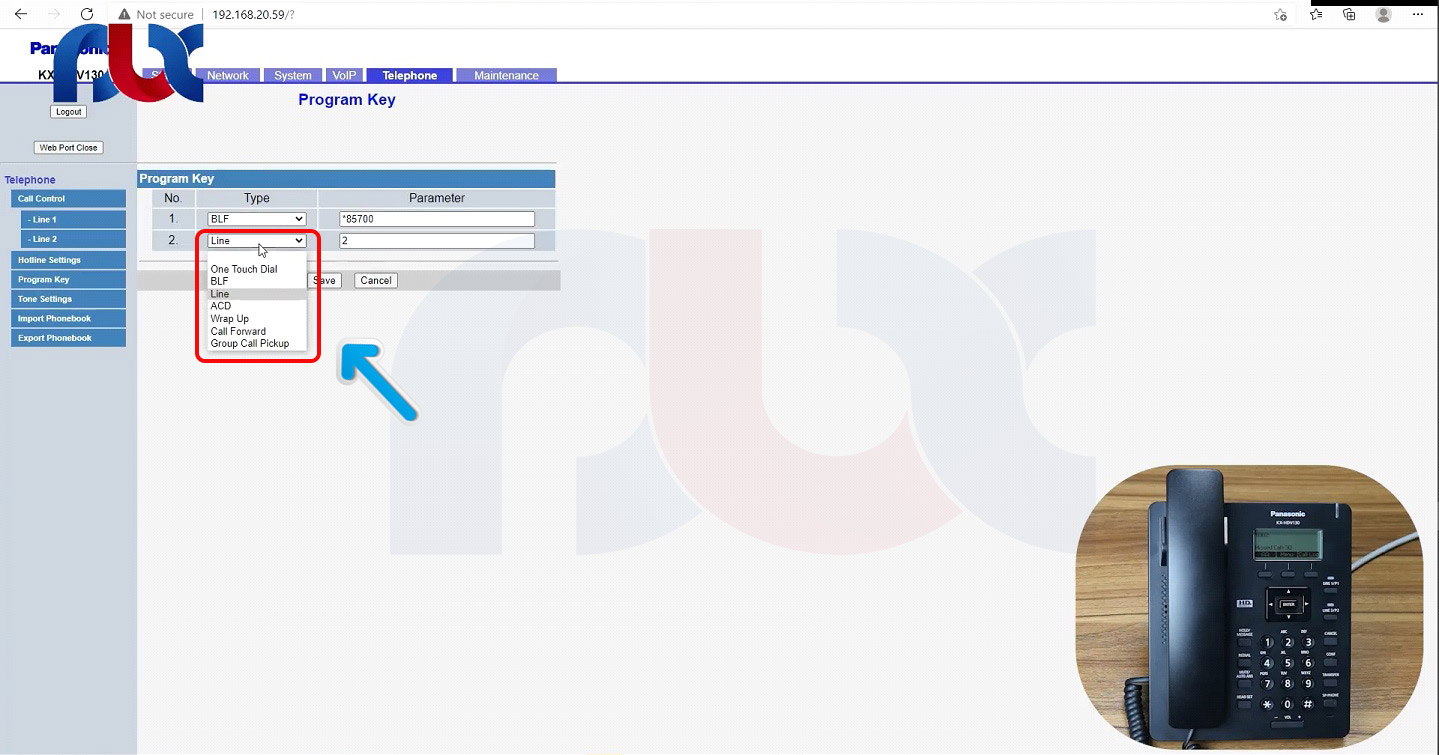
Import Phonebook
در قسمت Import Phonebook نیز می توان یک دفترچه تلفن کامل به صورت اسم و تلفن تماس افراد ایجاد کرد که کاربرد آن به این صورت است:
ابتدا یک فایل اکسل حاوی نام و شماره تلفن افراد می سازیم
در این قسمت روی گزینه ۱import کلیک کرده و فایل اکسل را وارد این بخش می کنیم.
به این ترتیب، دفترچه تلفن روی این تلفن در دسترس خواهد بود.
 تنظیمات شبکه
تنظیمات شبکه
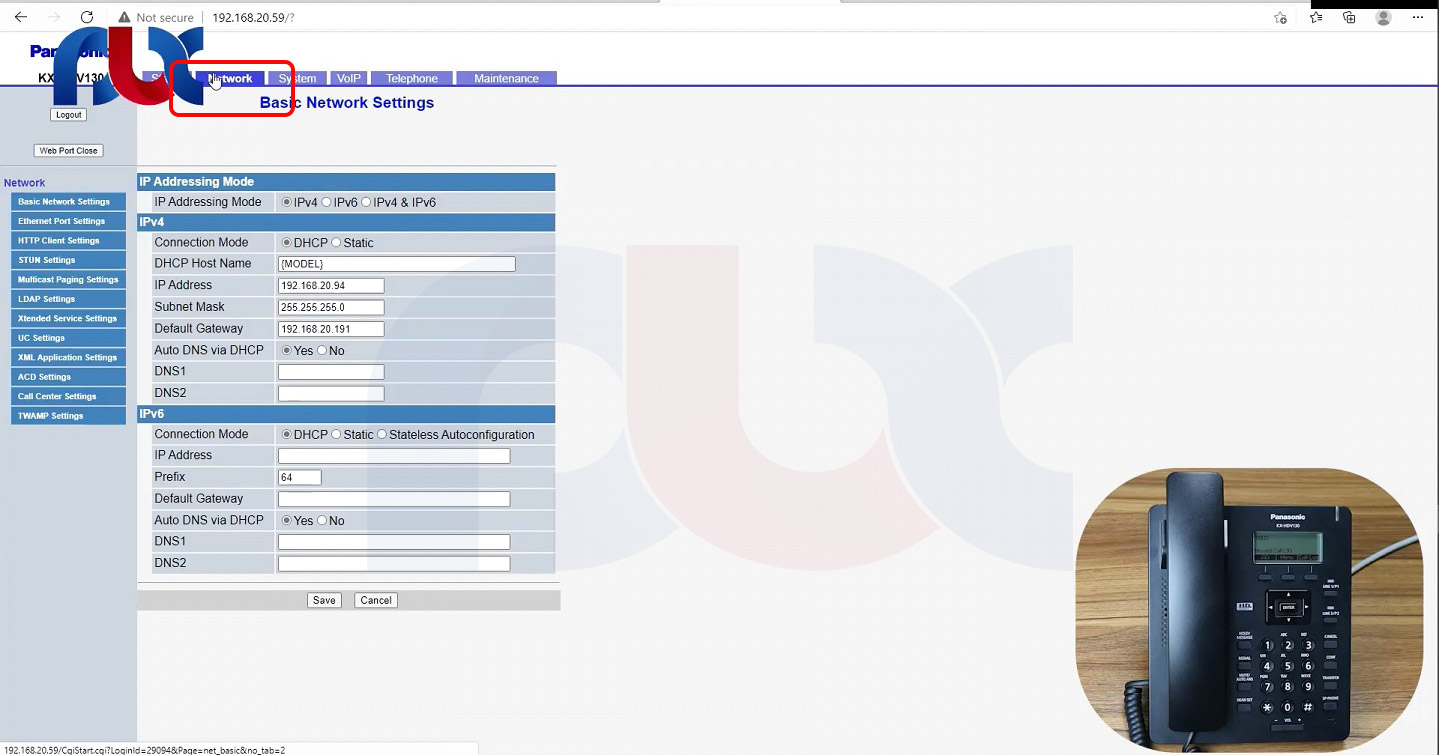
در قسمت نتورک میتوانید تنظیمات شبکه را برای تلفن پاناسونیک HDV130 انجام دهید.سایر بخش ها و برگه هایی که در صفحه وب تلفن پاناسونیک در دسترس شماست، چندان کاربردی برایتان نخواهد داشت. اما برای آشنایی کلی میتوانید وارد هر یک از برگه ها شوید و مشاهده کنید که هر کدام چه آیتم هایی را در بر میگیرد.
در مقاله های آموزشی بعدی همراه ما باشید تا قسمت های مختلف ای از محیط وب ایزابل و همچنین نحوه تنظیمات داخلی ها روی سایر تلفن ها از جمله گرند استریم را با هم بررسی کنیم.


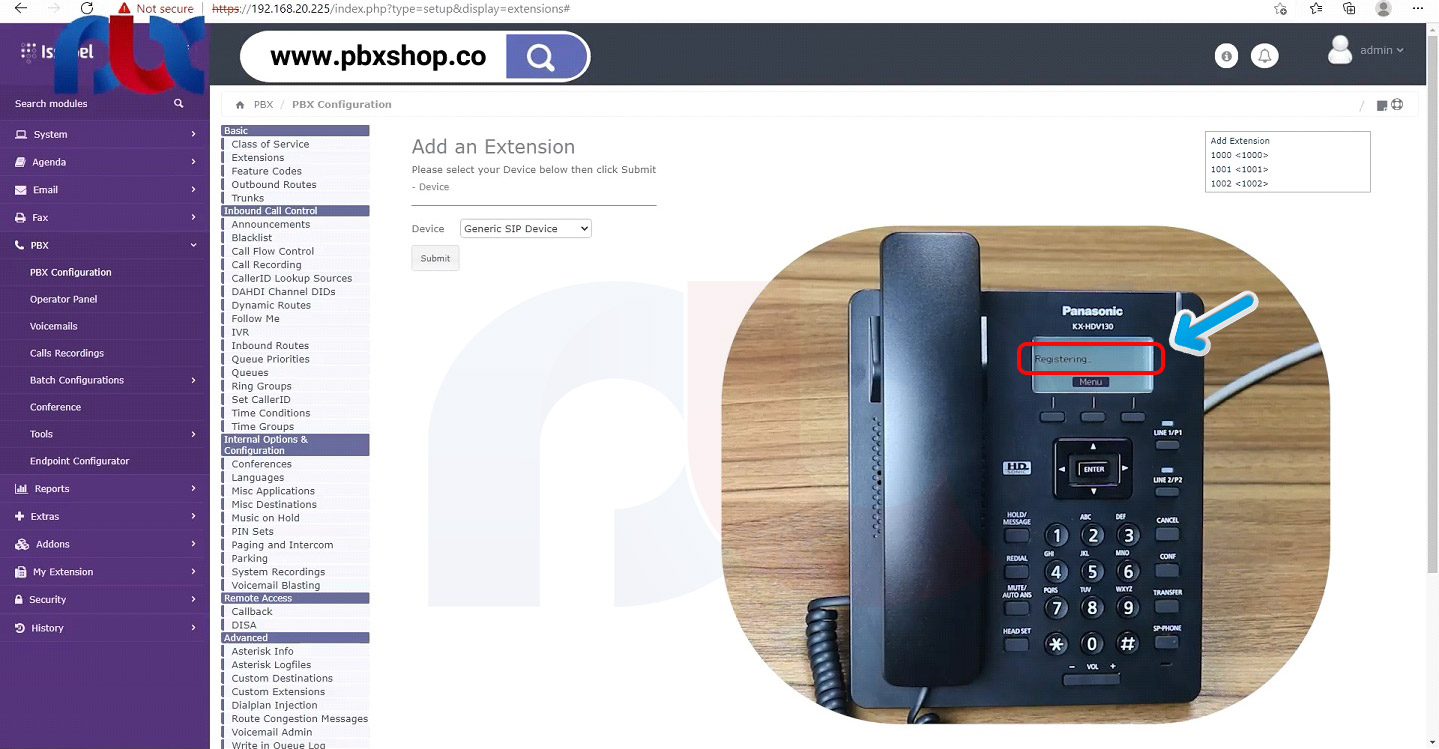
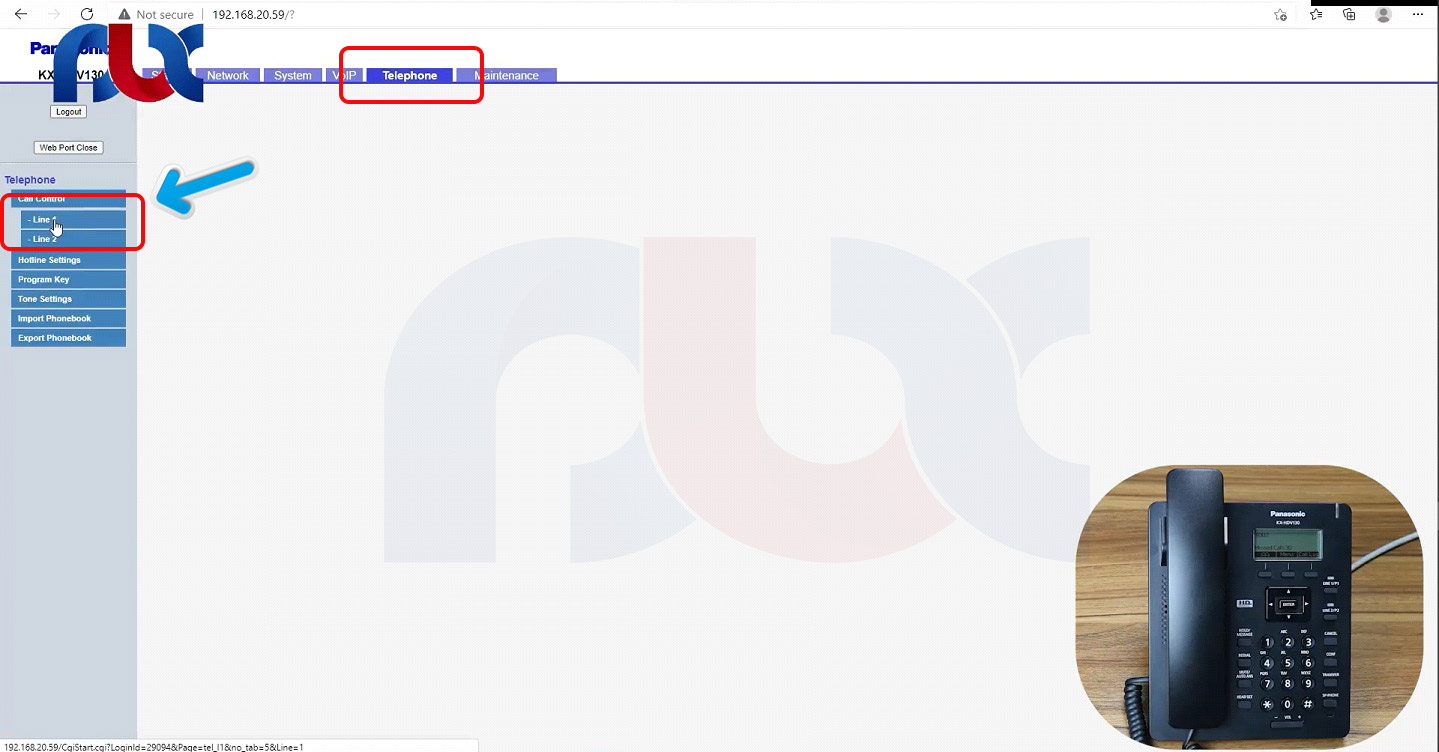 تنظیمات Program Key
تنظیمات Program Key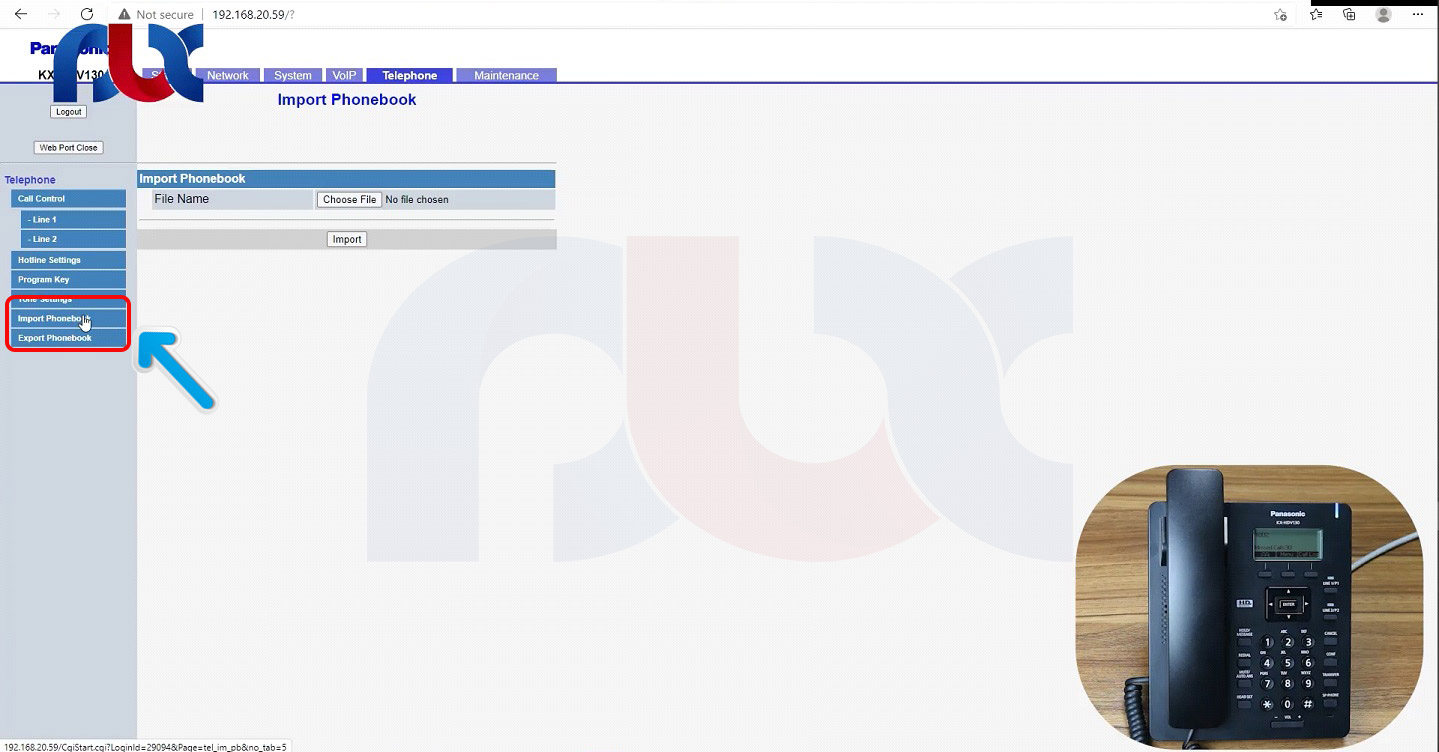 تنظیمات شبکه
تنظیمات شبکه















با سلام و احترام
ببخشید استاد من همین مدل تلفن رو روی مرکز تلفن NS نصب کردم و مشکلی که دارم اینه که هر روز چندین بار یکی از همین تلفنها جریان برقش قطع میشه و دوباره وصل میشه.یه حالتی که انگار ریستارت میشه.ممنون میشم راهنماییم کنید.
با سلام
احتمالا مشکل POE دارید
اگر از switch poe استفاده میکنید، شاید overload کرده که کمتر این اتفاق پیش میاد
احتمال زیاد مشکل از اتصالات است، کلیه کابل های ارتباطی را عوض کنید
اگر مشکلتون حل نشد
تلفن رو بر روی پورت دیگری فعال کنید، شاید کابل شبکه توکار یا کیستون مشکل داشته باشد.
اگر از پاور poe یا آداپتور استفاده می کنید، لطفا تعویض کنید
در نهایت بعد از تست تمام مراحل فوق، اگر مشکل تلفن ویپ حل نشد، ممکنه مشکل نرم افزاری هم داشته باشد که احتمال بسیار کمی دارد
سلام استاد وقت بخیر
من تمام مواردی که فرمودین عوض کردم ولی باز هم تلفن در روز چندین بار ریستارت میشه(سوییچ ۸ پورت، کابل Cat6، آداپتور )
ممکنه چون سوییچ Management نداریم از اون باشه چون Vlan بندی نداریم و ترافیک شبکه که به حداکثر میرسه تلفن ریستارت میشه؟
در ضمن از سانترال تا این تلفن دو تا سوییچ فاصله است.
سلام مجدد
یک تلفن دیگر را بر روی همین پورت فعال کنید
و نتیجه رو اعلام بفرمایید
به manage بودن ربط نداره ولی به توان سوئیچ قطعا مرتبط هست
استاد من حتی کابل مسیر رو هم عوض کردم کابل SFTP کشیدم مستقیم از تلفن تا سوییچ ۵ پورتی که اونم با کابل CAT5 وصل شده به یه سوییچ گیگ که سانترال NS هم به این سوییچ وصله با کابل CAT5. به هر حال باز هم تلفن قطع و وصل میشه.
اوکی
خوب پس لطفا تلفن رو با یک تلفن دیگه عوض کن
مشخص میشه
راهی دیگه ای جز سعی و خطا وجود نداره
باید مرحله به مرحله چک کنیم
با عرض سلام و وقت بخیر
بنده مشکل رجیستر کردن تلفن پلیکام با ایزابل رو دارم
به این صورت که تمام اطلاعات داخلی سیپ رو در تلفن وارد میکنم ولی تلفن رجیستر نمیشود هیچ مشکلی هم در اتصالات وجود ندارد و از هر دو طرف هم پینگ سرور و تلفن برقرار هست اگر امکانش هست راهنمایی کنید
با سلام
واقعیتش من با پلیکام کار نکردم و باید بصورت ریموت بررسی شود
می تونید از تیم پشتیبانی کمک بگیرید
احتمالا تنظیمات را به درستی انجام نمی دهید یا شاید ip server را به درستی تنظیم نکرده اید
یا شاید ایزابل ای پی تلفن را ban کرده است